Page 1
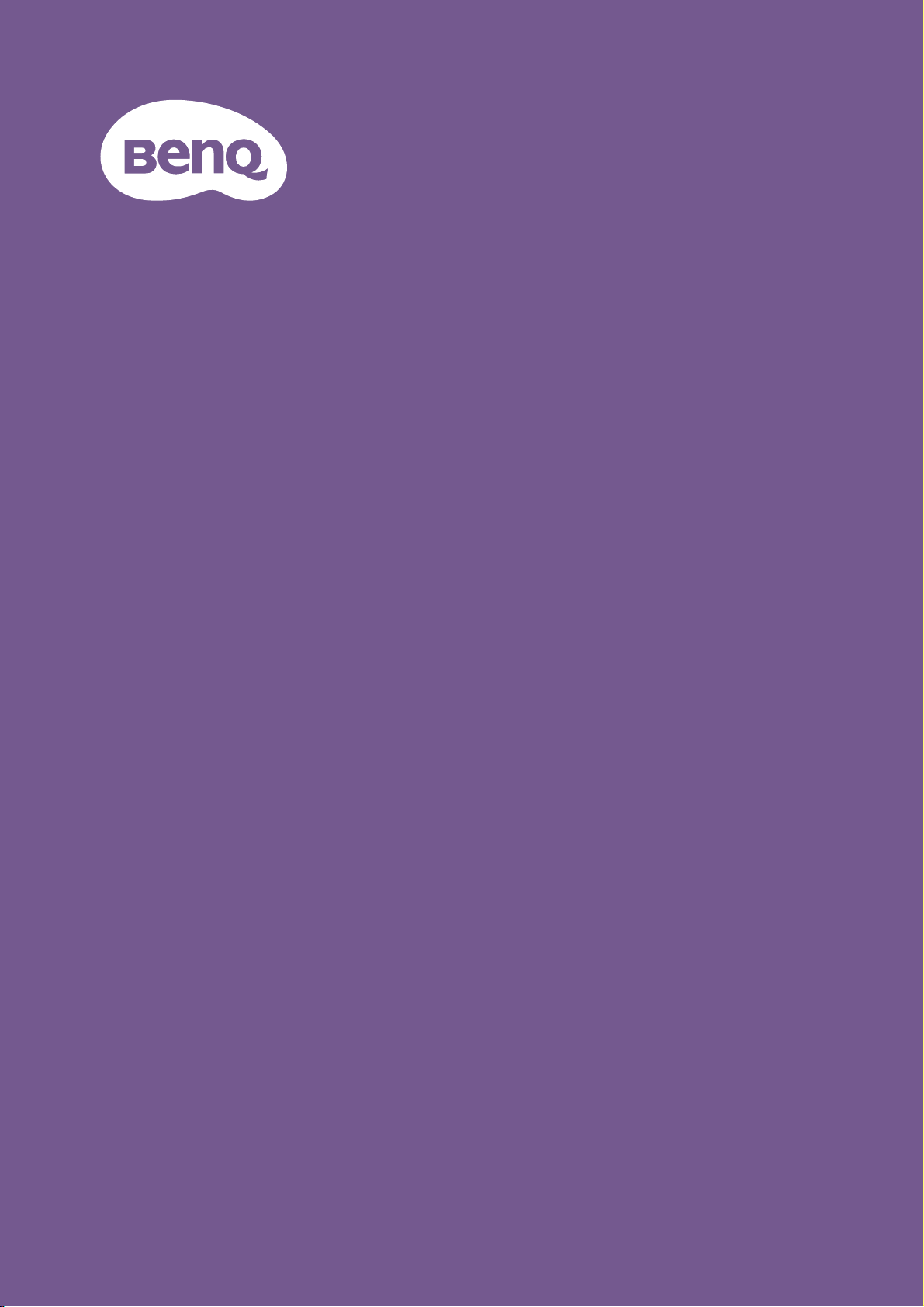
LCD 모니터
사용자 설명서
아이케어 기술을 사용한 스타일리시한 모니터 | G 시리즈
Page 2

저작권
Copyright © 2020 by BenQ Corporation. 모든 권리 보유. 이 설명서의 어떠한 부분도 BenQ
Corporation 의 서면 승인 없이 어떠한 형식이나 수단 , 즉 전자적 , 기계적 , 자기적 , 광학
적 , 화학적 , 직접 또는 기타 방법으로 복사 또는 복제되거나 , 전송되거나 검색 시스템에
저장 또는 다른 언어나 컴퓨터 언어로 번역될 수 없습니다 .
부인
BenQ Corporation 은 이 문서의 내용에 대해 명시적 또는 묵시적인 어떤 표현이나 보증도
하지 않으며 , 어떤 특정한 목적에 대한 보증 , 상업성 또는 적합성을 부인합니다 . 또한 ,
BenQ Corporation 은 필요에 따라 문서를 개정하고 내용을 변경할 권한을 가지며 , 변경
에 대해 사전 통고하지 않을 권한을 가집니다 .
깜박임 없음의 성능은 케이블 품질 불량 , 불안정한 전원 , 신호 간섭 , 접지 불량 같은 외
부 요인의 영향을 받을 수 있으며 , 외부 요인은 위에 언급한 것만이 아닙니다 . ( 깜박임
없는 모델에만 적용 가능 .)
BenQ ecoFACTS
BenQ has been dedicated to the design and development of greener product as part of its
aspiration to realize the ideal of the "Bringing Enjoyment 'N Quality to Life" corporate vision
with the ultimate goal to achieve a low-carbon society. Besides meeting international regulatory
requirement and standards pertaining to environmental management, BenQ has spared no
efforts in pushing our initiatives further to incorporate life cycle design in the aspects of
material selection, manufacturing, packaging, transportation, using and disposal of the products.
BenQ ecoFACTS label lists key eco-friendly design highlights of each product, hoping to ensure
that consumers make informed green choices at purchase. Check out BenQ's CSR Website at
http://csr.BenQ.com/ for more details on BenQ's environmental commitments and
achievements.
2
Page 3
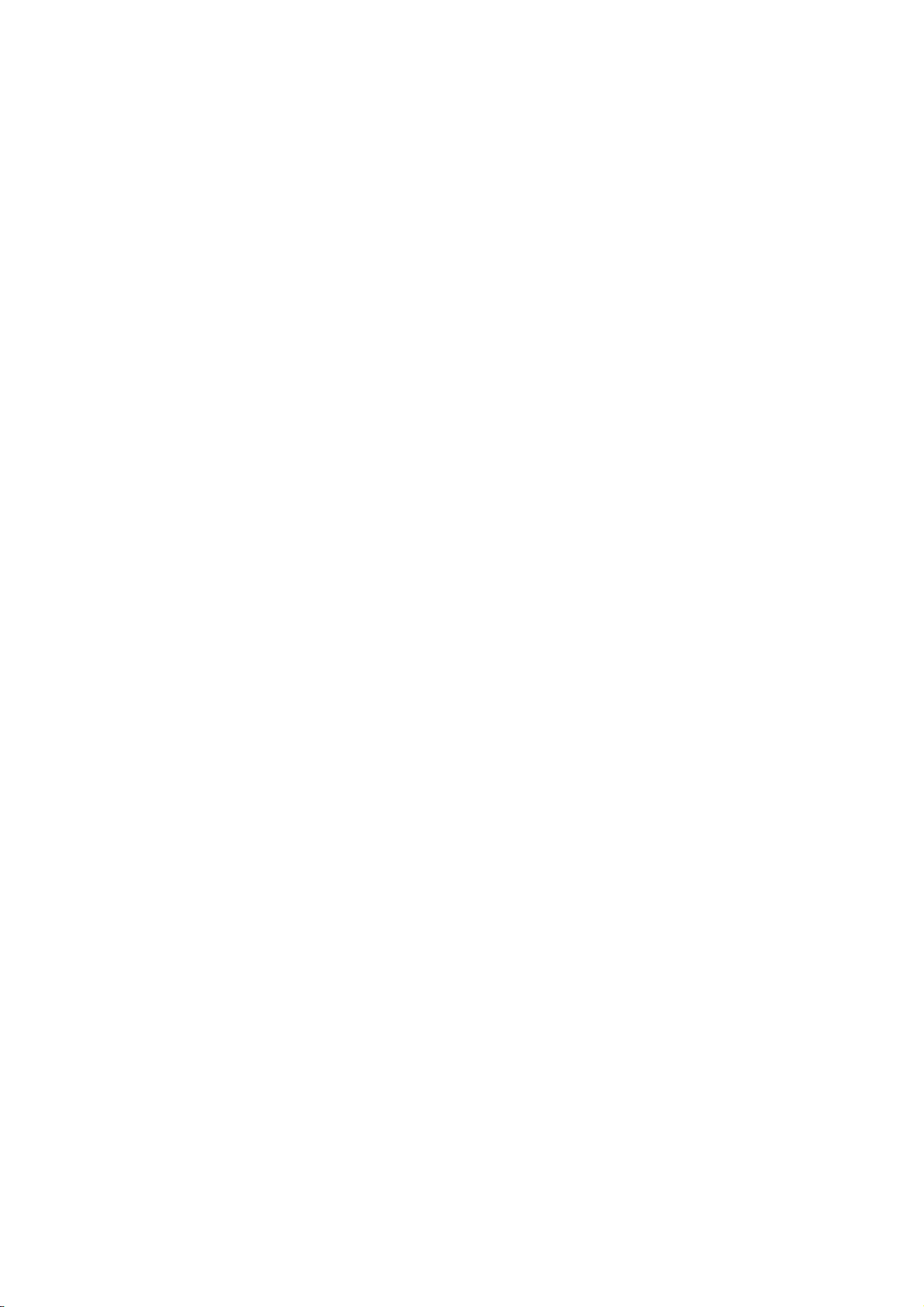
제품 지원
이 문서는 고객에게 가장 최근에 업데이트된 정확한 정보를 제공하는 데 목표를 두므로 ,
모든 내용이 사전 통보 없이 때때로 수정될 수 있습니다 . 이 문서의 최신 버전 및 기타 제
품 정보를 보려면 웹사이트를 방문하십시오 . 사용할 수 있는 파일은 모델별로 다릅니다 .
1. 컴퓨터가 인터넷에 연결되어 있는지 확인하십시오 .
2. Support.BenQ.com 에서 로컬 웹사이트를 방문하십시오 . 웹 사이트의 배치 및 콘텐츠
는 국가 / 지역에 따라 다를 수 있습니다 .
• 사용자 매뉴얼 및 관련 문서
• 드라이버 및 응용 프로그램
• (EU 만 해당 ) 분해 정보 : 사용자 설명서 다운로드 페이지에서 볼 수 있습니다 . 이 문서는
제품을 수리 또는 재활용하기 위해 규정 (EU) 2019/2021 을 바탕으로 제공됩니다. 보증 기간
내의 서비스에 대해서는 항상 현지 고객 서비스 센터에 문의하십시오 . 보증 기간이 지난
제품을 수리하려는 경우 , 자격을 갖춘
해 BenQ 로부터 수리 부품을 구하십시오 . 제품 분해의 결과를 알지 못하면 분해하지 마십
시오 . 제품에 대한 분해 정보를 찾을 수 없는 경우 , 현지 고객 서비스에 연락해 도움을 받으
십시오 .
서비스 기술자에게 의뢰하고 호환성을 보장하기 위
EPREL 등록 번호 :
GW2280: 342266
GW2280E: 343938
GW2283: 342263
GW2480: 342415
GW2480E: 342419
GW2480T: 342423
GL2480: 342270
GL2480E: 343928
GW2780: 342428
GW2780E: 342433
GW2780T: 342404
GL2780: 343933
GL2780E: 343935
3
Page 4
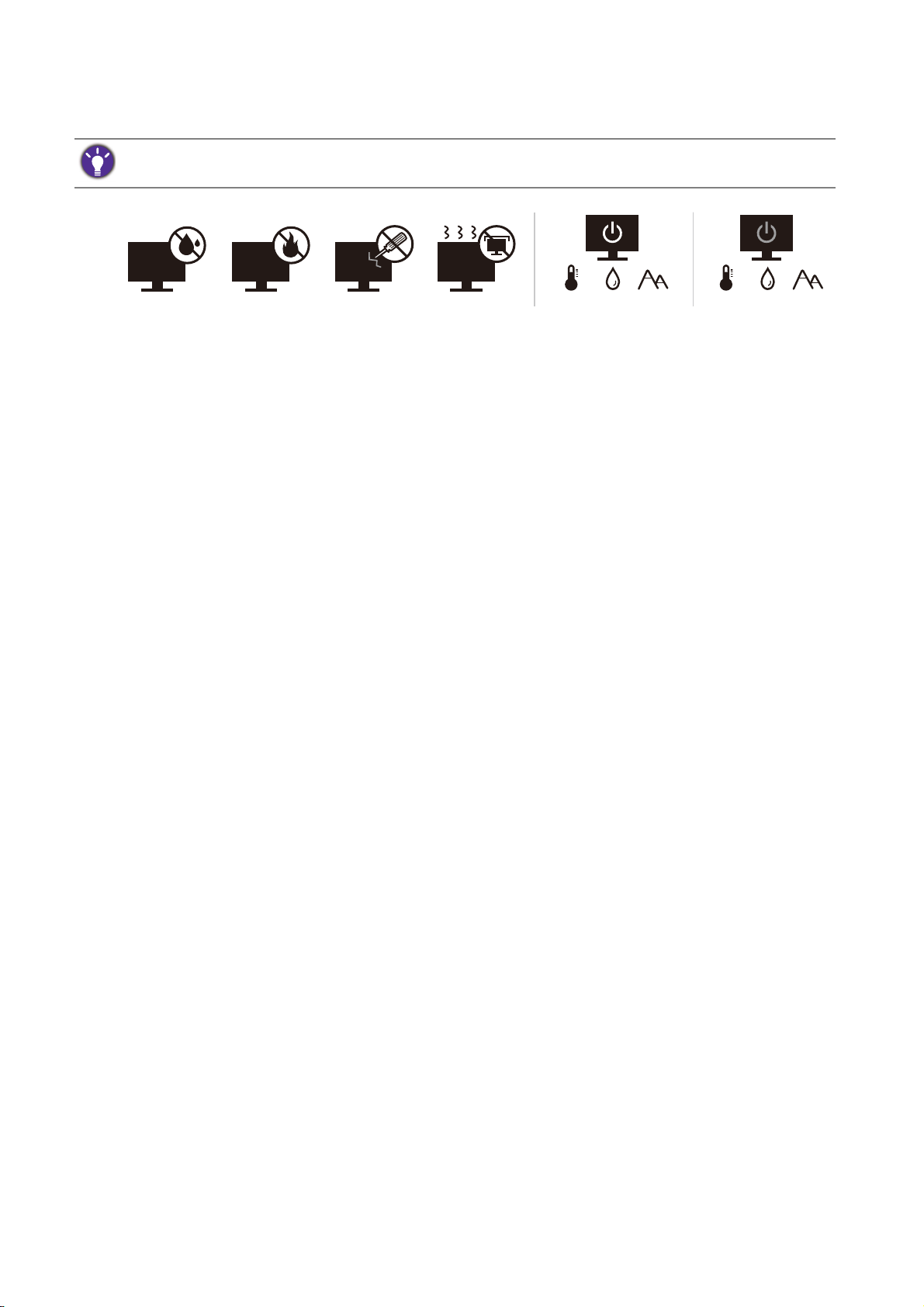
전원 안전
10-90% 0-3000m0-40°C 10-60% 0-12000m-20-60°C
모니터의 최고 성능과 긴 수명을 위해 아래 안전 지침을 따르십시오 .
• AC 플러그는 이 장비와 AC 공급 장치를 분리합니다 .
• 전원 공급 코드는 플러그 사용이 가능한 장비에서 전원 연결을 끊는 장치 역할을 합니
다 . 콘센트는 장비 근처에 있고 쉽게 액세스할 수 있어야 합니다 .
• 이 제품은 표시된 레이블에 지정된 전원 종류로 작동해야 합니다 . 사용 가능한 전원 종
류를 확실히 알 수 없는 경우에는 대리점이나 지역 전기 회사에 문의하십시오 .
• 클래스 I 플러그 가능한 장비 Type A 는 보호 접지에 연결되어야 합니다 .
• H03VV-F 또는 H05VV-F, 2G 또는 3G, 0.75mm2 와 같거나 그 이상인 승인된 전원 코드를
사용해야 합니다 .
• BenQ 에서 제공한 전원 코드만 사용하십시오 . 손상되거나 낡은 전원 코드는 사용하지
마십시오 .
• ( 리모컨이 제공된 경우 ) 잘못된 유형의 배터리로 교체할 경우 폭발 위험이 있습니다 .
사용한 배터리는 지침에 따라 폐기해야 합니다 .
어댑터가 있는 모델의 경우 :
• LCD 모니터와 함께 제공된 전원 어댑터만 사용하십시오 . 다른 종류의 전원 어댑터를
사용하면 오작동하거나 위험할 수 있습니다 .
• 장치 작동 또는 배터리 충전용으로 사용하는 경우 어댑터 주변에 통풍이 되도록 하십
시오 . 종이나 다른 물질로 전원 어댑터를 덮지 마십시오 . 냉각 기능이 저하될 수 있습니
다 . 전원 어댑터는 이동용 케이스에 넣은 상태로 사용하지 마십시오 .
• 전원 어댑터는 알맞은 전원 소스에 연결하십시오 .
• 전원 어댑터를 수리하지 마십시오 . 내부에 서비스 부품이 없습니다 . 어댑터가 손상되
거나 과도한 습기에 노출된 경우 장치를 교체하십시오 .
관리 및 청소
• 바닥이나 책상 표면에 직접 닿도록 모니터를 엎어 놓지 마십시오 . 그렇지 않으면 패널
표면이 긁힐 수 있습니다 .
• 작동하기 전에 건물 구조물에 장비를 고정해야 합니다 .
• ( 벽 또는 천정 설치를 지원하는 모델의 경우 )
4
Page 5
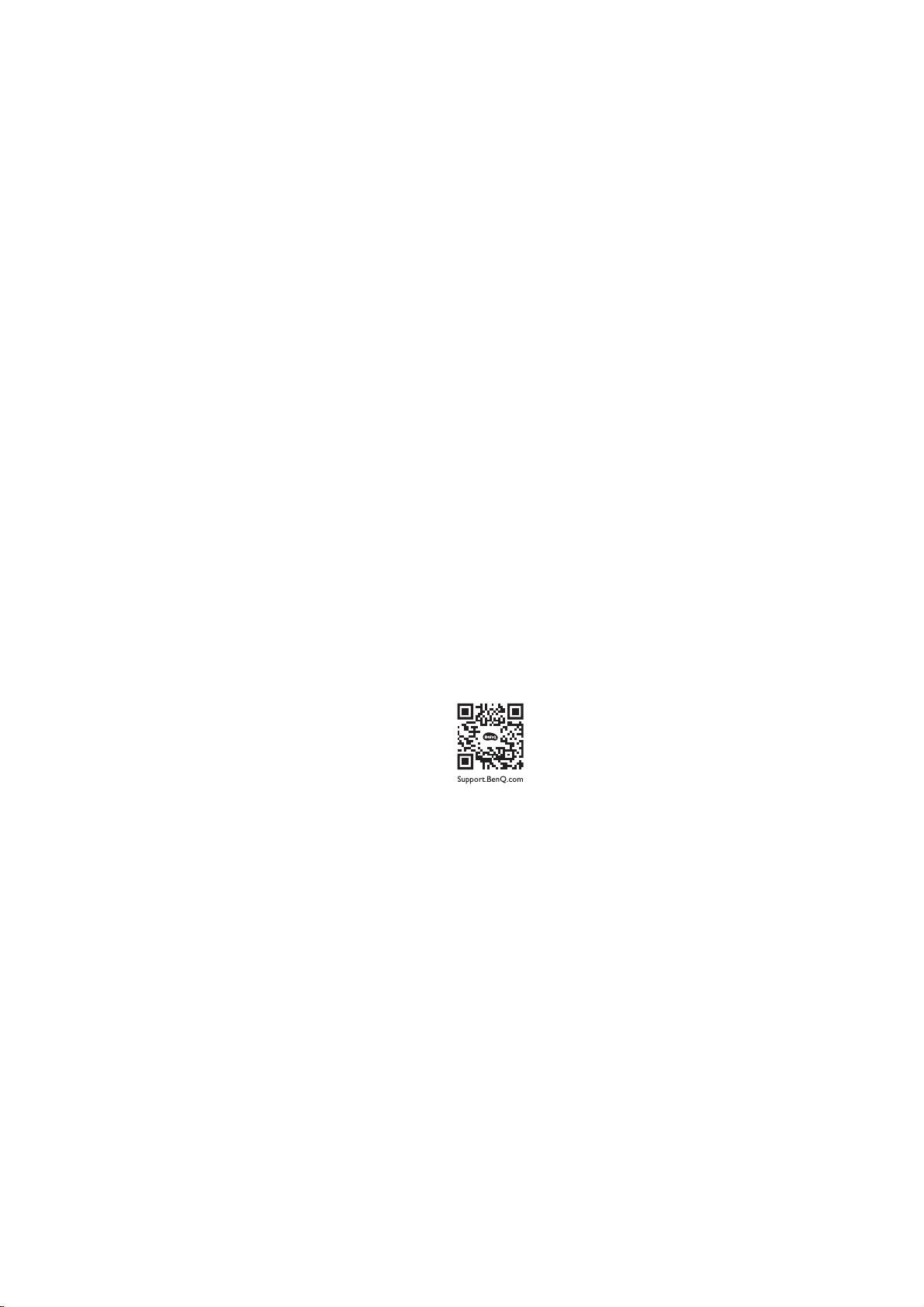
• 모니터와 모니터 설치 키트를 표면이 편평한 벽면에 설치하십시오 .
• 벽면 재질과 표준 벽면 설치 브래킷 ( 별도 구매 ) 이 모니터의 무게를 지탱할 수 있을 정도
로 튼튼한지 확인하십시오 .
• LCD 모니터의 케이블 연결을 끊기 전에 모니터 전원을 끄십시오 .
• 청소하기 전에 항상 전원 콘센트에서 제품의 플러그를 빼십시오 . LCD 모니터 표면은
보풀이 없고 마찰을 일으키지 않는 옷감으로 닦으십시오 . 액체나 에어졸 , 유리 클린저
등을 사용하지 마십시오 .
• 뒷면의 슬롯과 구멍 또는 캐비닛의 위쪽은 통풍구입니다 . 이곳을 막거나 덮지 마십시
오 . 모니터를 난방기나 열기구 위 또는 근처에 두지 말고 통풍이 안되는 밀폐된 곳에 두
지 마십시오
• 사람이 다치거나 모니터가 손상되는 것을 방지하기 위해 모니터 위에 무거운 물건을 놓
지 마십시오 .
• 나중에 모니터를 옮겨야 할 경우에 사용할 수 있도록 박스와 포장을 보관하십시오 .
• 제품 레이블에 나온 정격 전력 , 제조 날짜 및 식별 표시에 관한 정보를 참조하십시오 .
.
서비스
• 이 제품을 직접 수리하지 마십시오 . 제품 커버를 직접 열거나 제거하면 위험한 전압이
나 기타 위험에 노출될 수 있습니다 . 위에 설명한 오용 또는 떨어뜨리기나 부적절한 처
리로 인한 사고가 발생하면 공인 서비스 직원에게 서비스를 요청하십시오 .
• 추가적인 지원을 받으려면 구매한 곳에 연락하거나 Support.BenQ.com 에서 현지 웹사
이트를 방문하십시오 .
주의
• 모니터를 눈에서 약 50 ~ 70 cm (20 ~ 28 인치 ) 떨어뜨려 놓습니다 .
• 화면을 장시간 쳐다보면 눈이 피로하고 시력에 저하될 수 있습니다 . 제품 사용 시 1 시
간마다 5 ~ 10 분 동안 눈을 쉬게 하십시오 .
• 먼 곳의 사물에 초점을 맞추어서 눈 긴장을 줄이십시오 .
• 눈을 자주 깜박이고 움직이면 눈이 마르는 것을 방지하는 데 도움이 됩니다 .
5
Page 6
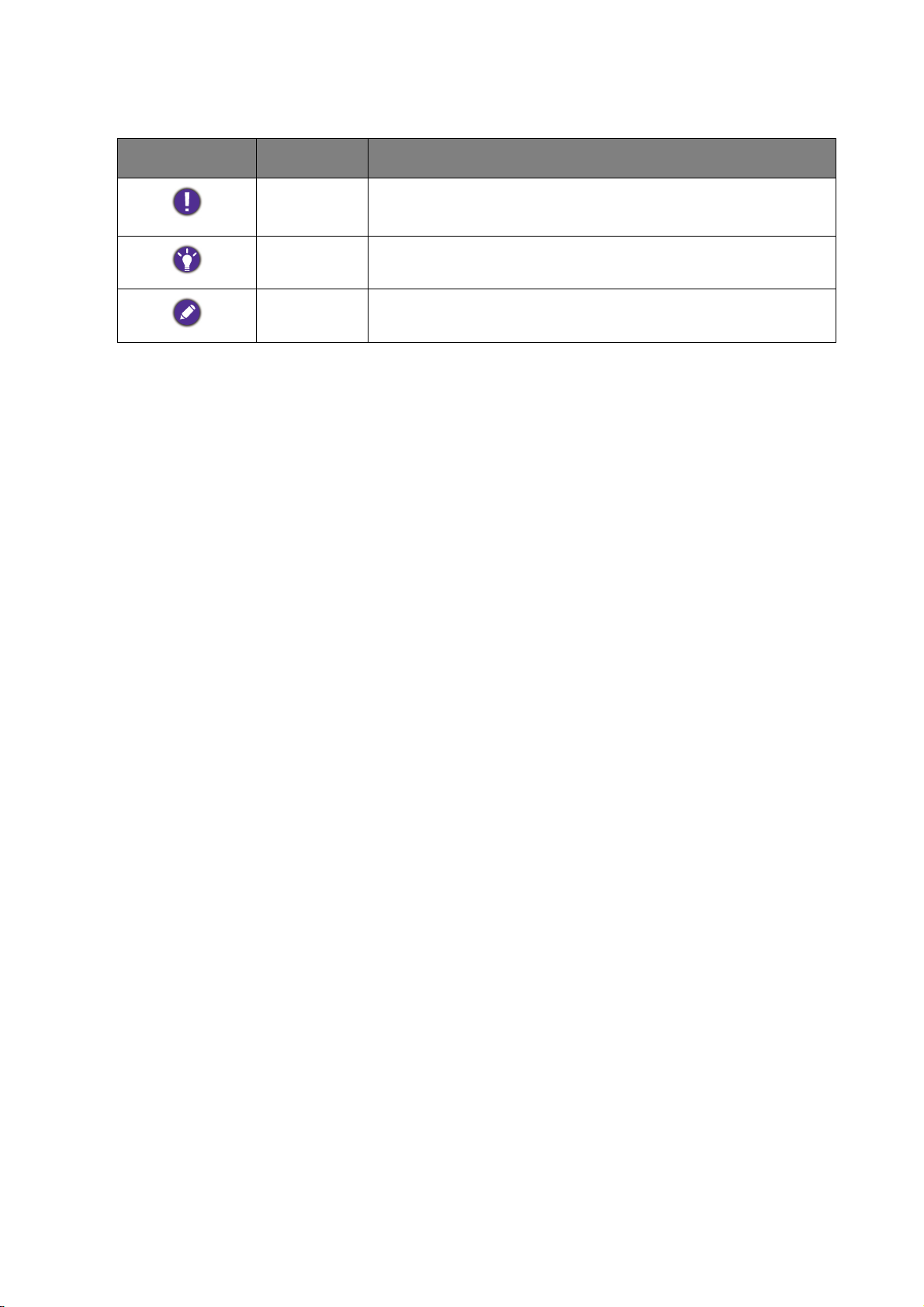
인쇄 기호 설명
아이콘 / 기호
이 설명서에서 , 메뉴에 도달하는 데 필요한 단계는 강조되어 표시됩니다 . 예 : 메뉴 >
시스템 > 인포메이션 .
항목 의미
경고 주로 오용 , 잘못된 조작이나 행동으로 인한 부품 또는
데이터 손상이나 신체 상해를 방지하기 위한 정보 .
팁 작업을 완료하는 데 유용한 정보 .
참고 보충 정보 .
6
Page 7
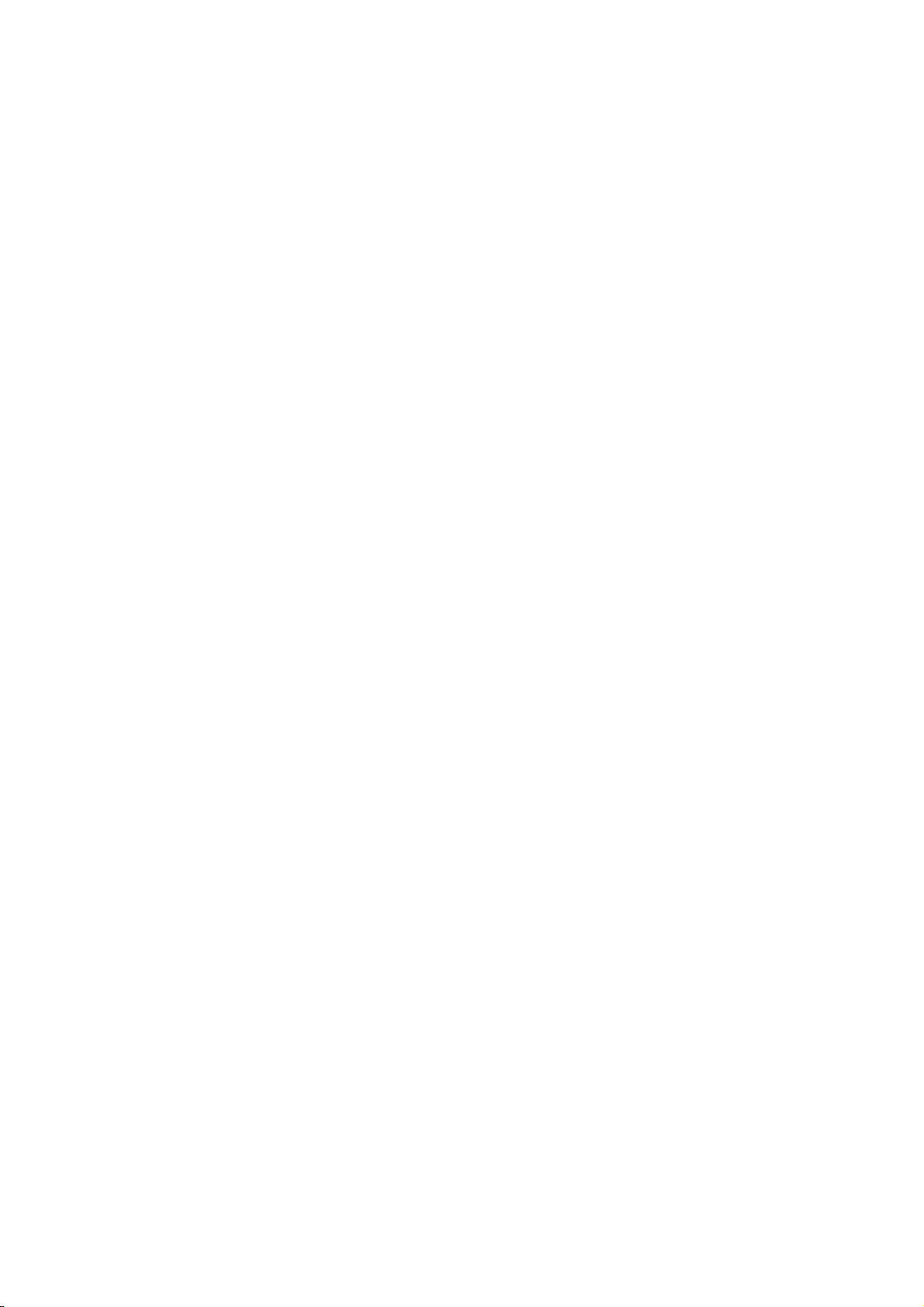
목차
저작권 ........................................................................................................................................... 2
제품 지원 ..................................................................................................................................... 3
시작하기 ...................................................................................................................................... 9
모니터 살펴보기 .....................................................................................................................12
앞면 보기................................................................................................................................................... 12
뒷면 보기................................................................................................................................................... 13
입력 및 출력 포트 .................................................................................................................................. 13
연결 .............................................................................................................................................................15
모니터 하드웨어 설치 방법 ( 높이 조절 스탠드가 없는 모델에 해당 ) ...............19
스탠드 및 받침대를 제거하는 방법 .................................................................................................24
모니터 벽면 설치 키트 사용 ( 높이 조절 스탠드가 없는 모델에 해당 ) .............................26
높이 조절 스탠드와 모니터 조립 ......................................................................................28
모니터 베이스를 연결하는 방법....................................................................................................... 28
베이스를 제거하는 방법 ......................................................................................................................30
모니터 높이 조정 ...................................................................................................................................31
모니터 회전 ..............................................................................................................................................32
보기 각도 조정 ........................................................................................................................................ 33
모니터 벽면 설치 키트 사용 ...............................................................................................................34
BenQ 모니터 최대로 활용하기 ..........................................................................................35
인터넷에서 LCD 모니터 드라이버 파일 다운로드..................................................................... 35
새 컴퓨터에 모니터 설치하는 방법 .................................................................................................36
기존 컴퓨터에서 모니터 업그레이드하는 방법 ..........................................................................37
Windows 10 시스템에 설치하는 방법 .............................................................................................38
Windows 8 (8.1) 시스템에 설치하는 방법 .....................................................................................39
Windows 7 시스템에 설치하는 방법 ...............................................................................................40
모니터 조정 방법 ....................................................................................................................41
제어 패널................................................................................................................................................... 41
기본 메뉴 작동 ........................................................................................................................................42
화면 최적화 ..............................................................................................................................................44
단축키 사용자 지정 ............................................................................................................................... 44
디스플레이 모드 조정 .......................................................................................................................... 44
적절한 픽쳐 모드 선택 ......................................................................................................................... 45
화면 밝기 자동 조정 ( 지능형 밝기 , 선택된 모델만 해당 )..................................................... 45
색각 접근성 활성화 ( 색약 )................................................................................................................ 45
메인 메뉴 탐색 .........................................................................................................................46
아이케어 메뉴 ( 선택된 모드에만 해당 ) ....................................................................................... 47
디스플레이 메뉴 .....................................................................................................................................49
픽쳐 메뉴 ..................................................................................................................................................51
고급 픽쳐 메뉴 ........................................................................................................................................53
7
Page 8
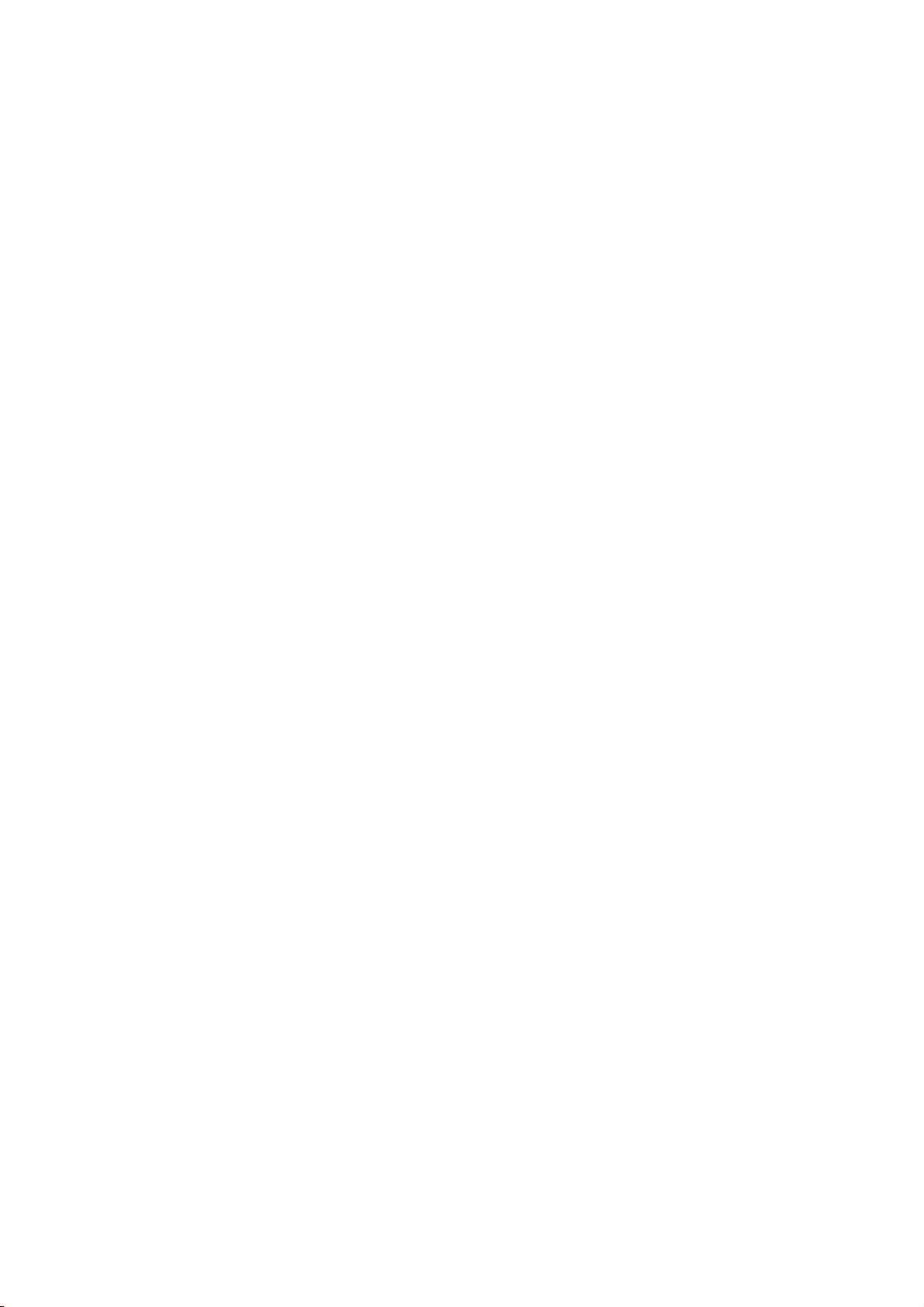
오디오 메뉴 ............................................................................................................................................. 56
시스템 메뉴 ............................................................................................................................................. 57
문제 해결 .................................................................................................................................. 60
자주 묻는 질문 (FAQ)........................................................................................................................... 60
추가 도움이 필요하십니까 ? .............................................................................................................. 62
8
2/8/21
G80-EM-V2
Page 9
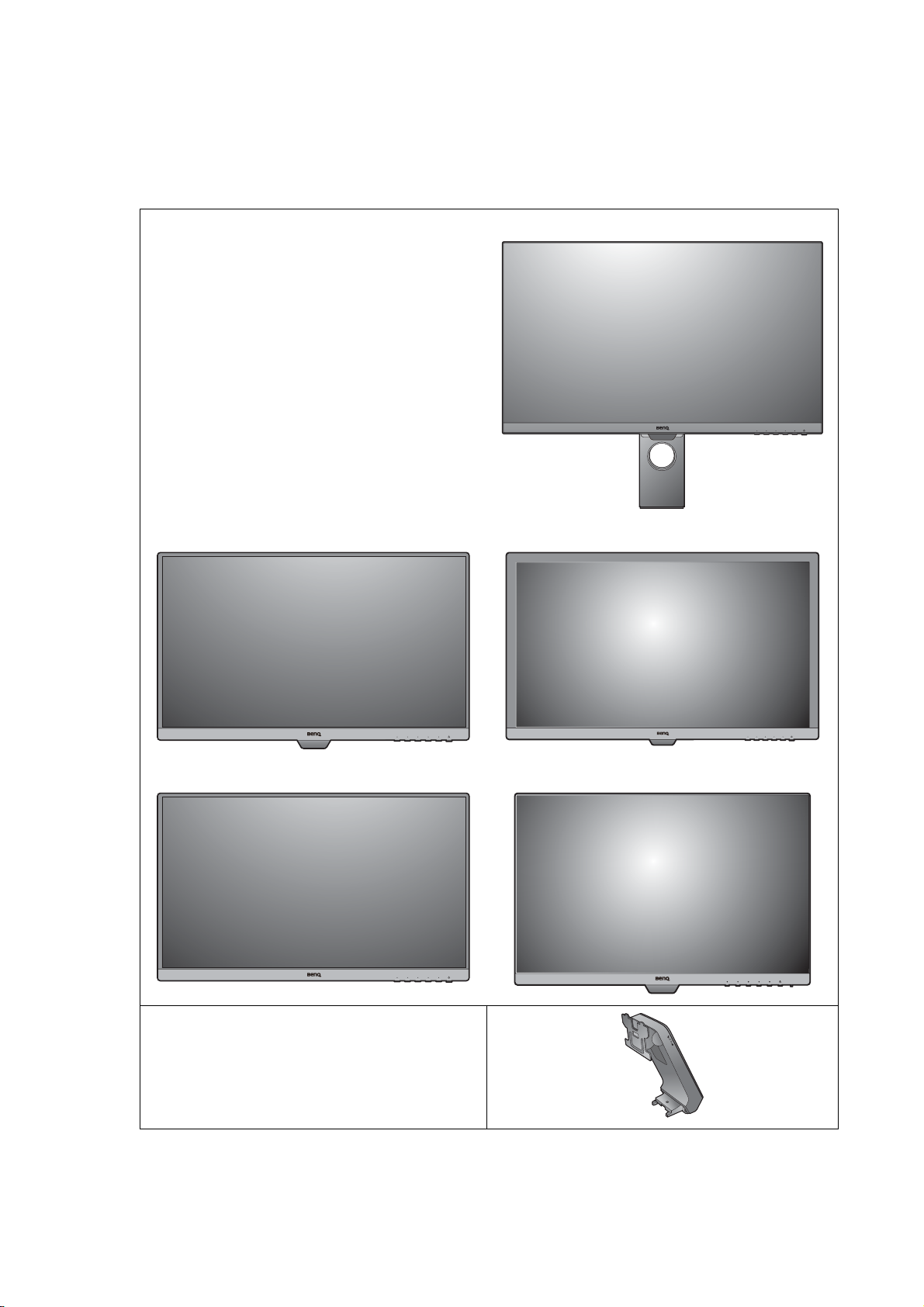
시작하기
패키지를 풀 때 다음 항목이 있는지 확인하십시오 . 이 중 하나라도 없거나 손상되었으면
구입처에 다시 제공해줄 것을 요청하십시오 .
BenQ LCD 모니터 ( 높이 조절 스탠드가 있는 모델에 해당 )
( 지능형 밝기 기능이 있는 모델 )(표준 베젤 장착 모델 )
( 지능형 밝기 기능이 없는 모델 ) (16:10 화면비 모델 )
모니터 스탠드
( 높이 조절 스탠드가 없는 모델에 해당 )
9 시작하기
Page 10
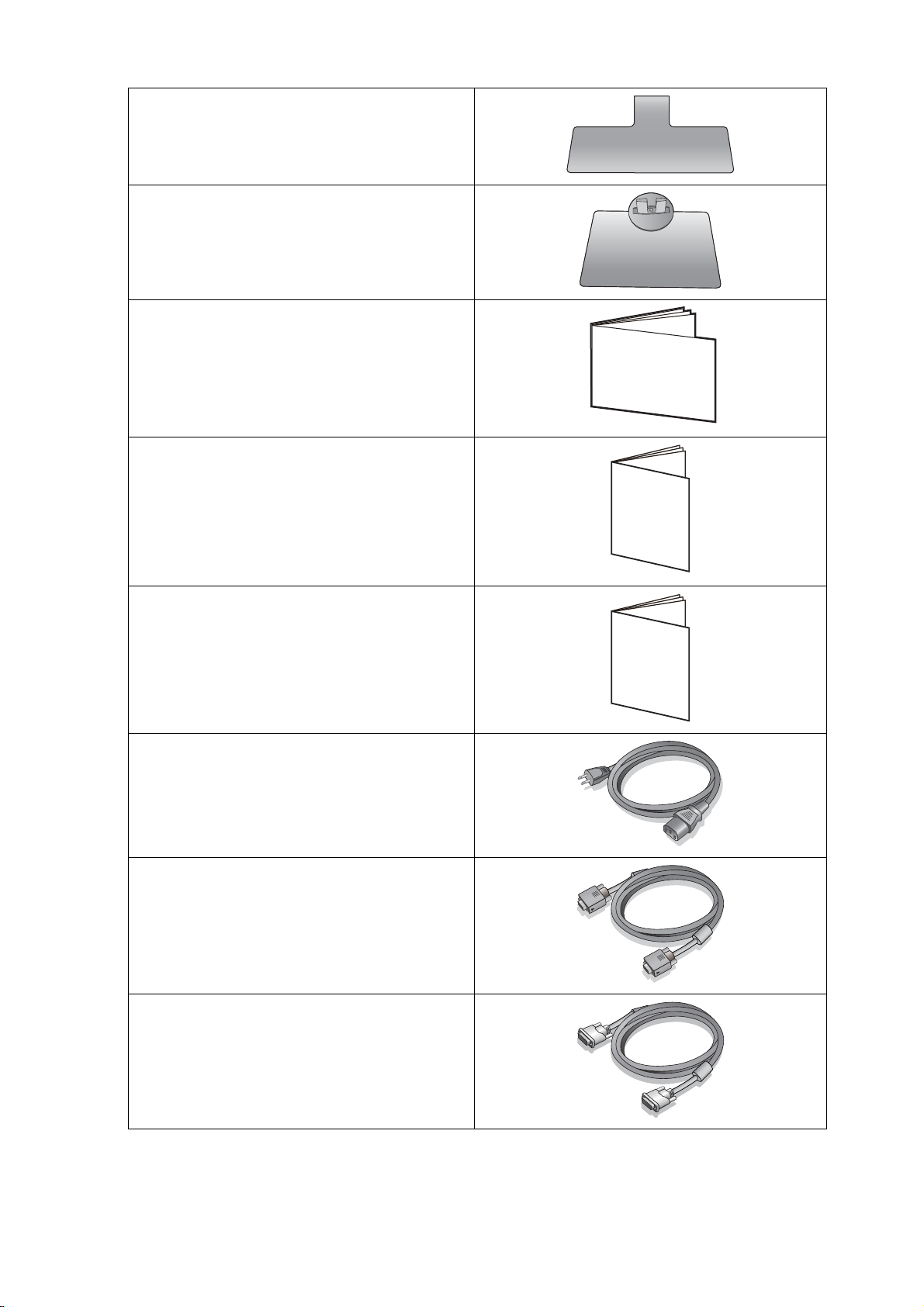
모니터 받침
Quick Start Guide
Safety
Instructions
Regulatory
Statements
( 높이 조절 스탠드가 없는 모델에 해당 )
모니터 받침
( 높이 조절 스탠드가 있는 모델에 해당 )
퀵 스타트 가이드
중요한 안전 지침
규정서
전원 코드
(제공되는 항목은 모델 또는 지역에 따라
다를 수 있습니다 .)
비디오 케이블 : D-Sub
( 옵션 액세서리 )
비디오 케이블 : DVI-D
( 옵션 액세서리 )
10 시작하기
Page 11
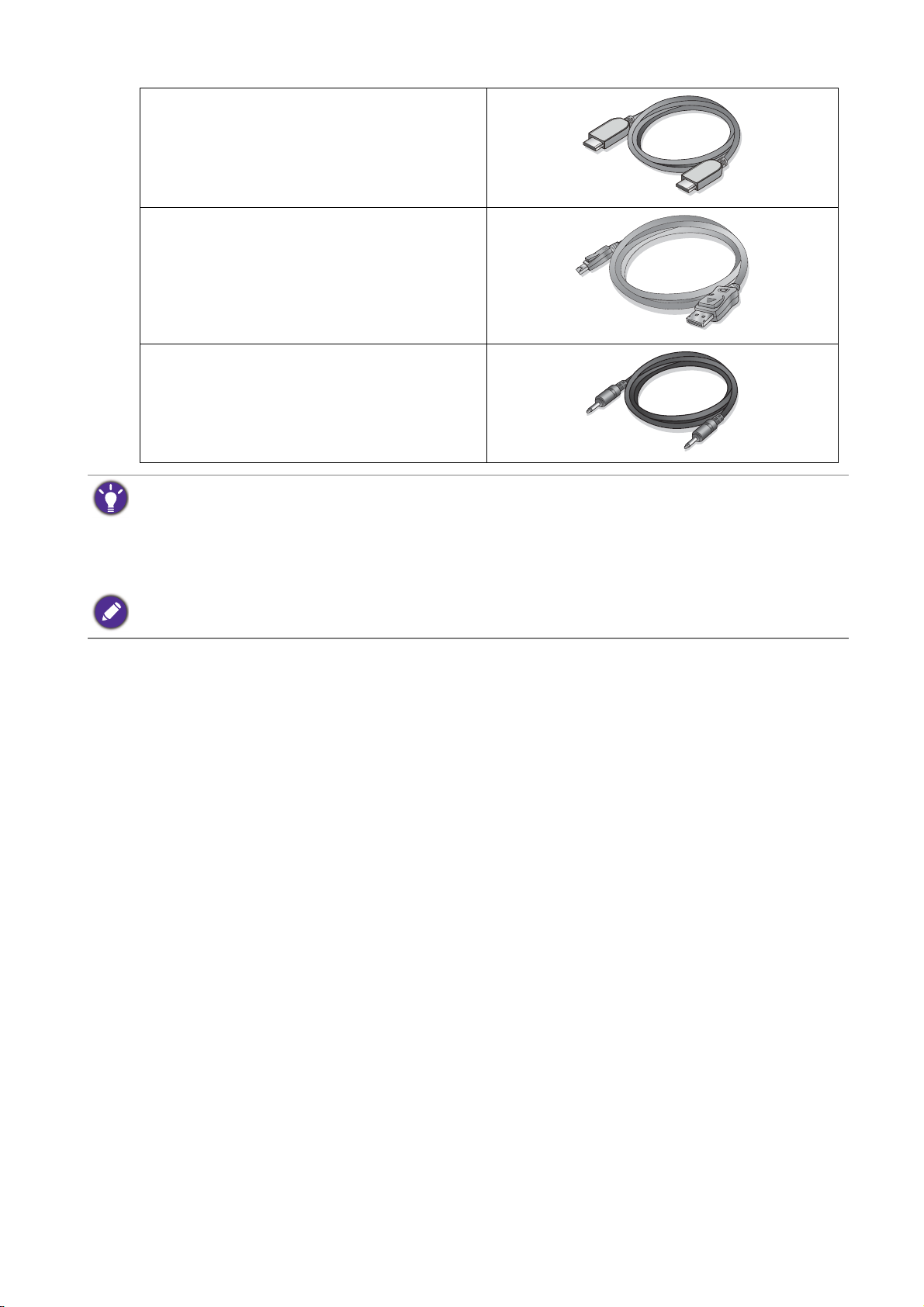
비디오 케이블 : HDMI
( 옵션 액세서리 )
비디오 케이블 : DP
( 옵션 액세서리 )
오디오 케이블
( 옵션 액세서리 )
• 사용 가능한 액세서리와 여기에 나온 그림은 실제 내용이나 귀하의 지역에 제공되는 제품에 따라 다를
수 있습니다 . 패키지 내용물은 사전 통지 없이 변경될 수 있습니다 . 제품과 함께 제공되지 않은 케이블
은 별도로 구매하실 수 있습니다 .
• 나중에 모니터를 옮겨야 할 경우에 사용할 수 있도록 박스와 포장을 보관하십시오 . 모니터를 고정시키
는 스티로폼을 사용하면 운반할
제품과 액세서리는 항상 어린이의 손이 닿지 않는 곳에 보관하십시오 .
때 모니터를 보호할 수 있어서 좋습니다 .
11 시작하기
Page 12
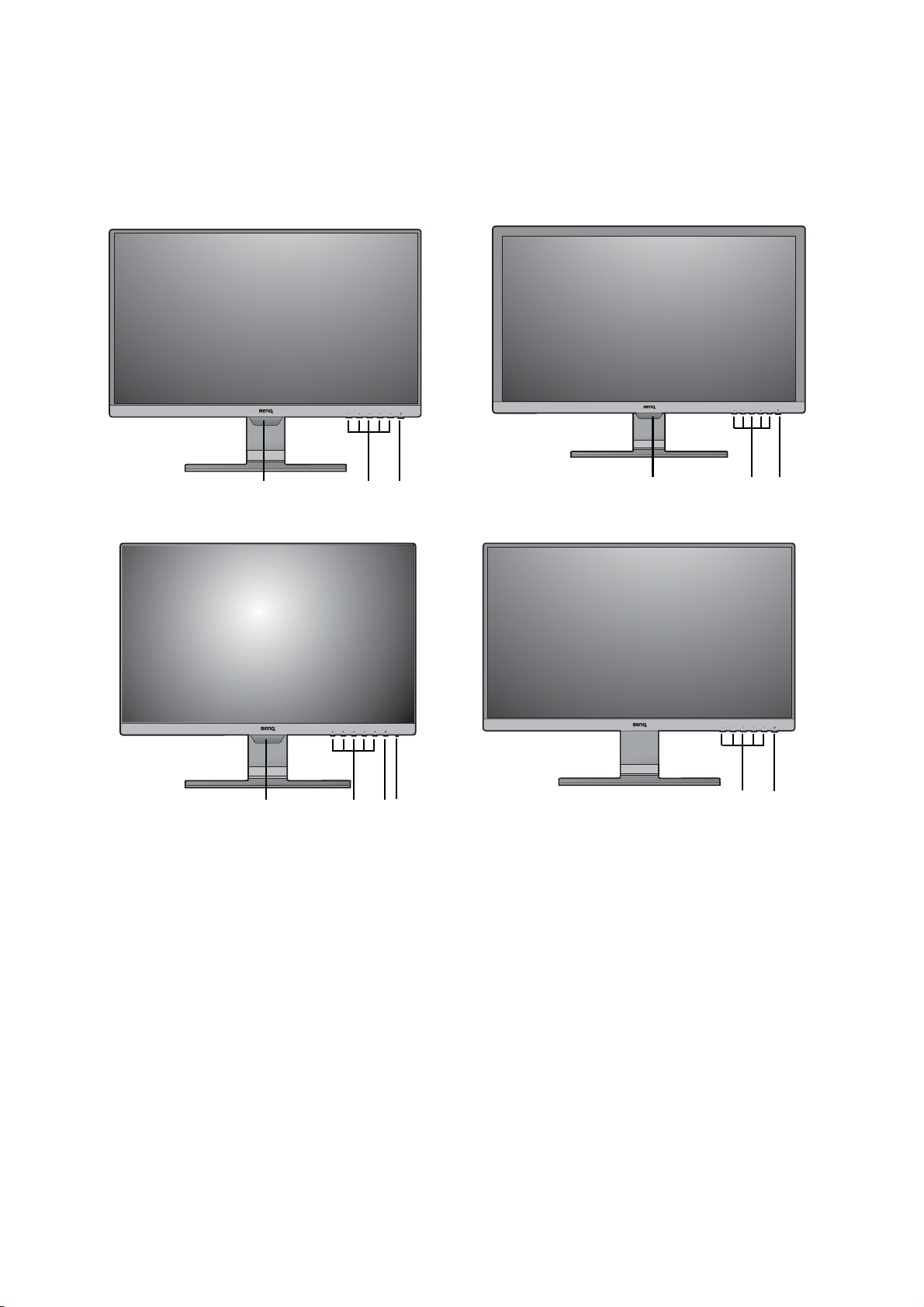
모니터 살펴보기
3/421
3/421
321 334
3/42
앞면 보기
( 지능형 밝기 기능이 있는 모델 )(표준 베젤 장착 모델 )
(16:10 화면비 모델 )(지능형 밝기 기능이 없는 모델 )
1. 광 센서 ( 지능형 밝기 기능이 있는 모델에 사용 가능 )
2. 제어 단추
3. 전원 단추
4. 전원 LED 표시등
12 모니터 살펴보기
Page 13
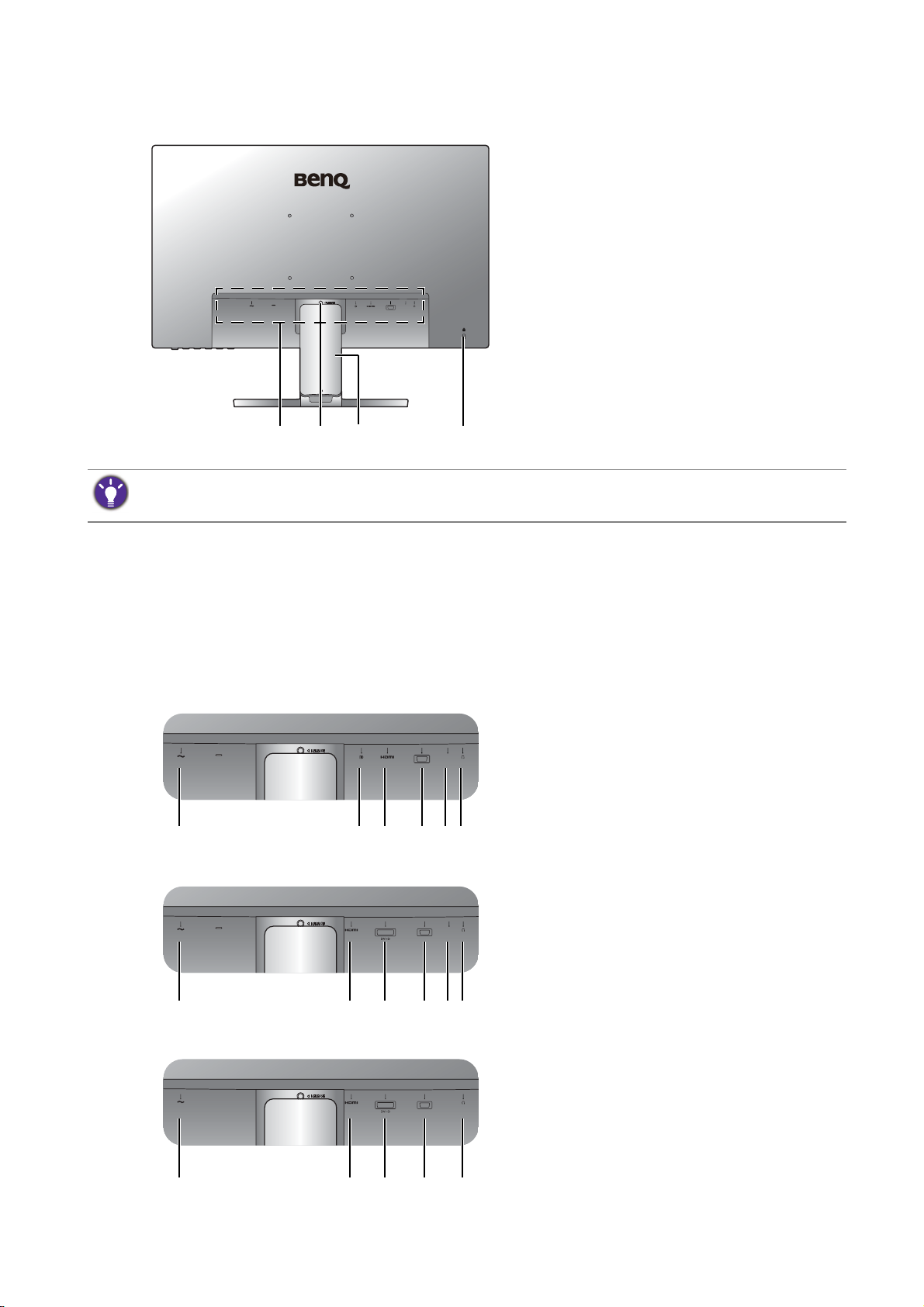
뒷면 보기
214
3
D-SUB
LINE IN
1 34256
LINE IN
D-SUB
174356
D-SUB
17436
LINE IN
D-SUB
• 모델에 따라 위 그림이 달라질 수 있습니다 .
• 사진이 해당 지역에서 공급되는 제품과 다를 수 있습니다 .
1. 입력 및 출력 포트 ( 모델에 따
라 다름 , 13 페이지의 " 입력 및
출력 포트 " 참조 )
2. 스탠드 풀기
3. 케이블 덮개
4. Kensington 잠금 슬롯
입력 및 출력 포트
사용 가능한 입력 및 출력 포트는 구입한 모델에 따라 다릅니다 . 자세한 내용은 웹사이
트에서 제품 사양을 확인하십시오 .
GW2381 / GW2480 / GW2480T / GW2780 /
GW2780T
GL2580HM
1. AC 전원 입력 잭
2. DisplayPort 소켓
3. HDMI 소켓
4. D-Sub 소켓
5. 오디오 입력
6. 헤드폰 잭
7. DVI-D 소켓
GL2480 / GL2580H
13 모니터 살펴보기
Page 14
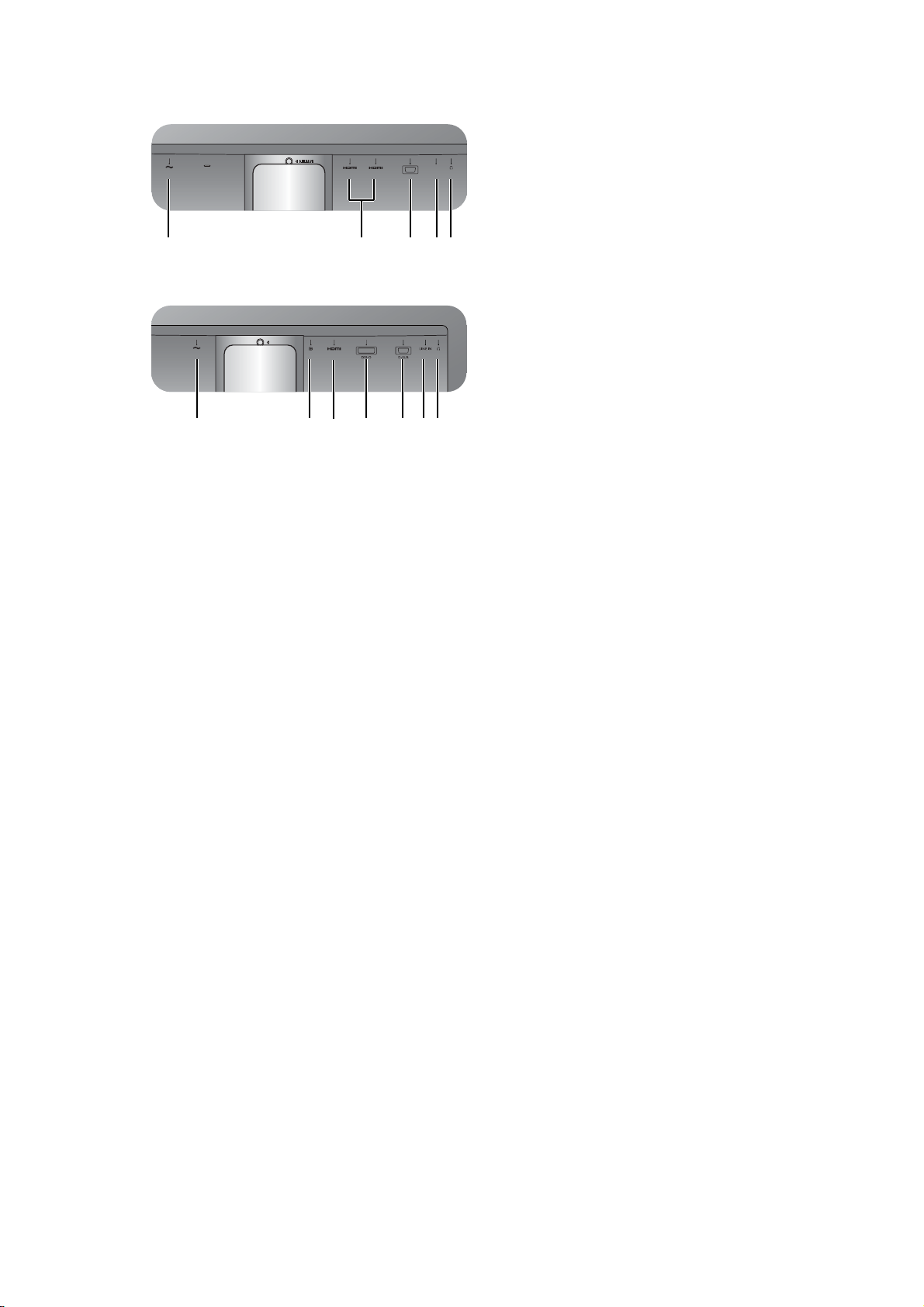
GW2280 / GW2283
D-SUB
LINE IN
15436
1372456
GL2780
1. AC 전원 입력 잭
2. DisplayPort 소켓
3. HDMI 소켓
4. D-Sub 소켓
5. 오디오 입력
6. 헤드폰 잭
7. DVI-D 소켓
14 모니터 살펴보기
Page 15

연결
GW2381 / GW2480 / GW2480T / GW2780 / GW2780T
PC/ 노트북
스피커 /
헤드폰
아래의 연결 그림은 단순한 참조 목적으로 제공됩니다 . 제품과 함께 제공되지 않은 케이
블은 별도로 구매하실 수 있습니다 .
연결 방법에 대한 자세한 내용은 21 - 22 페이지를 참조하십시오 .
LINE IN
D-SUB
15 모니터 살펴보기
Page 16
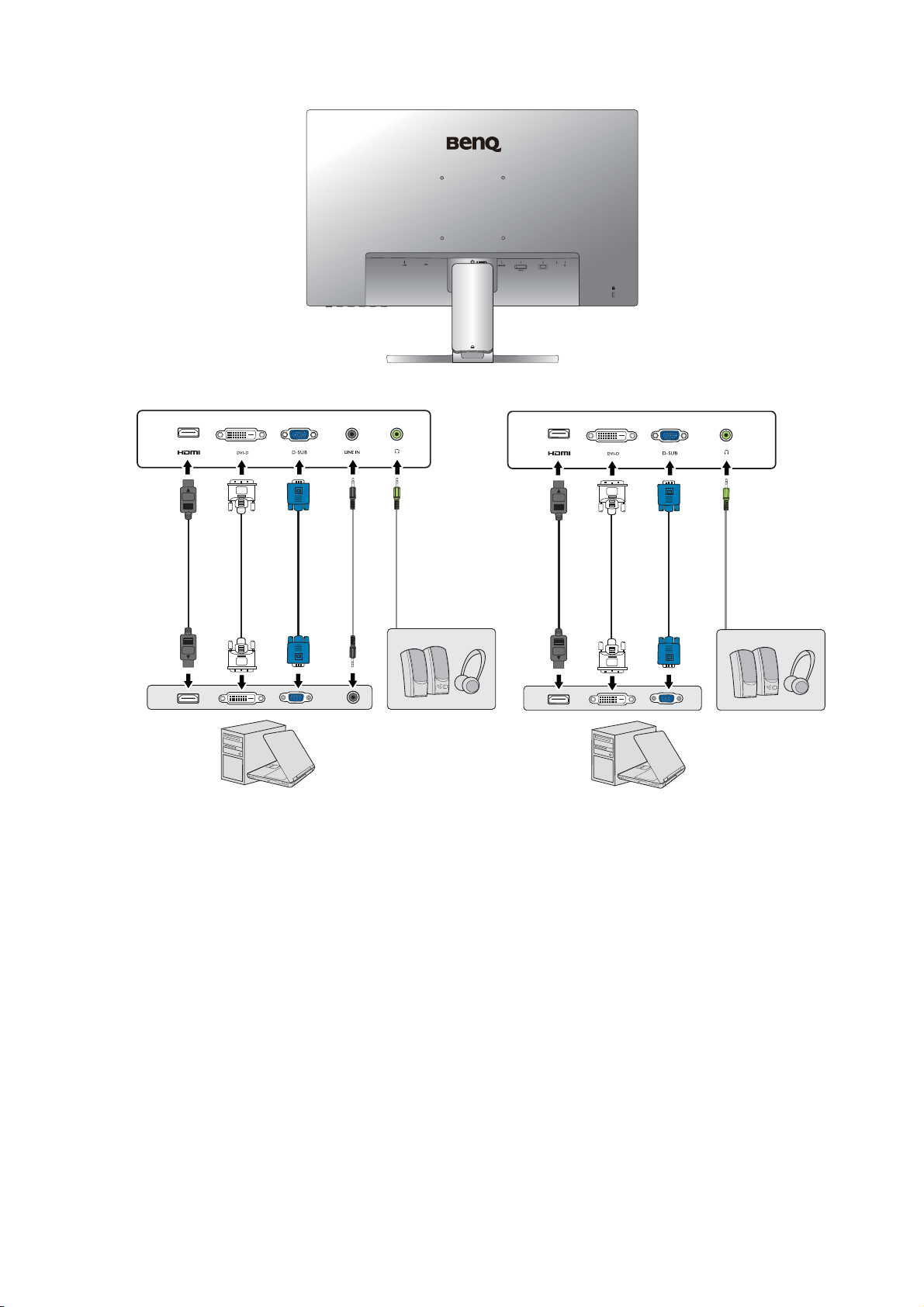
LINE IN
D-SUB
GL2580HM
PC/ 노트북
스피커 /
헤드폰
PC/ 노트북
스피커 /
헤드폰
GL2480 / GL2580H
16 모니터 살펴보기
Page 17
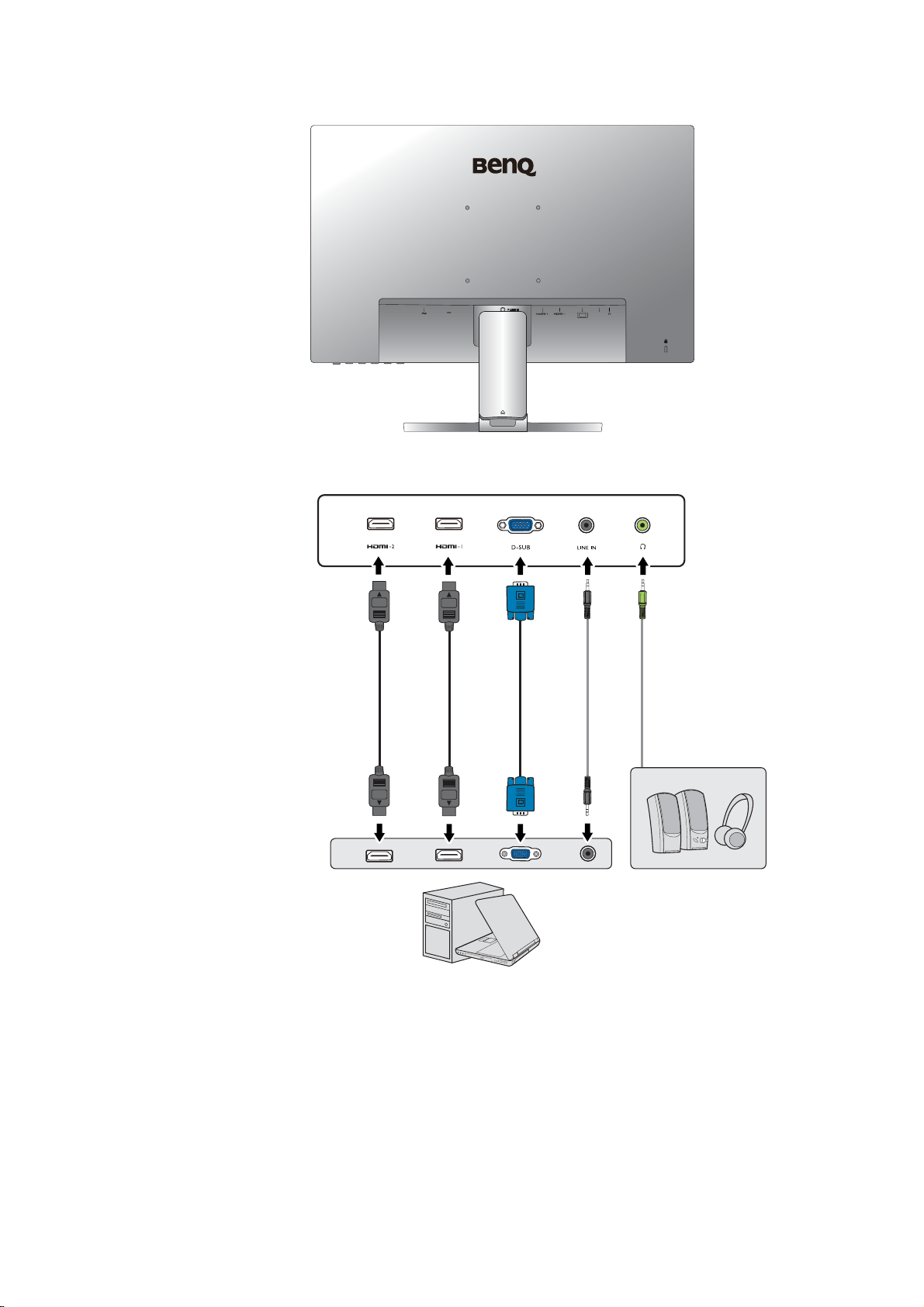
D-SUB
LINE IN
GW2280 / GW2283
PC/ 노트북
스피커 /
헤드폰
17 모니터 살펴보기
Page 18
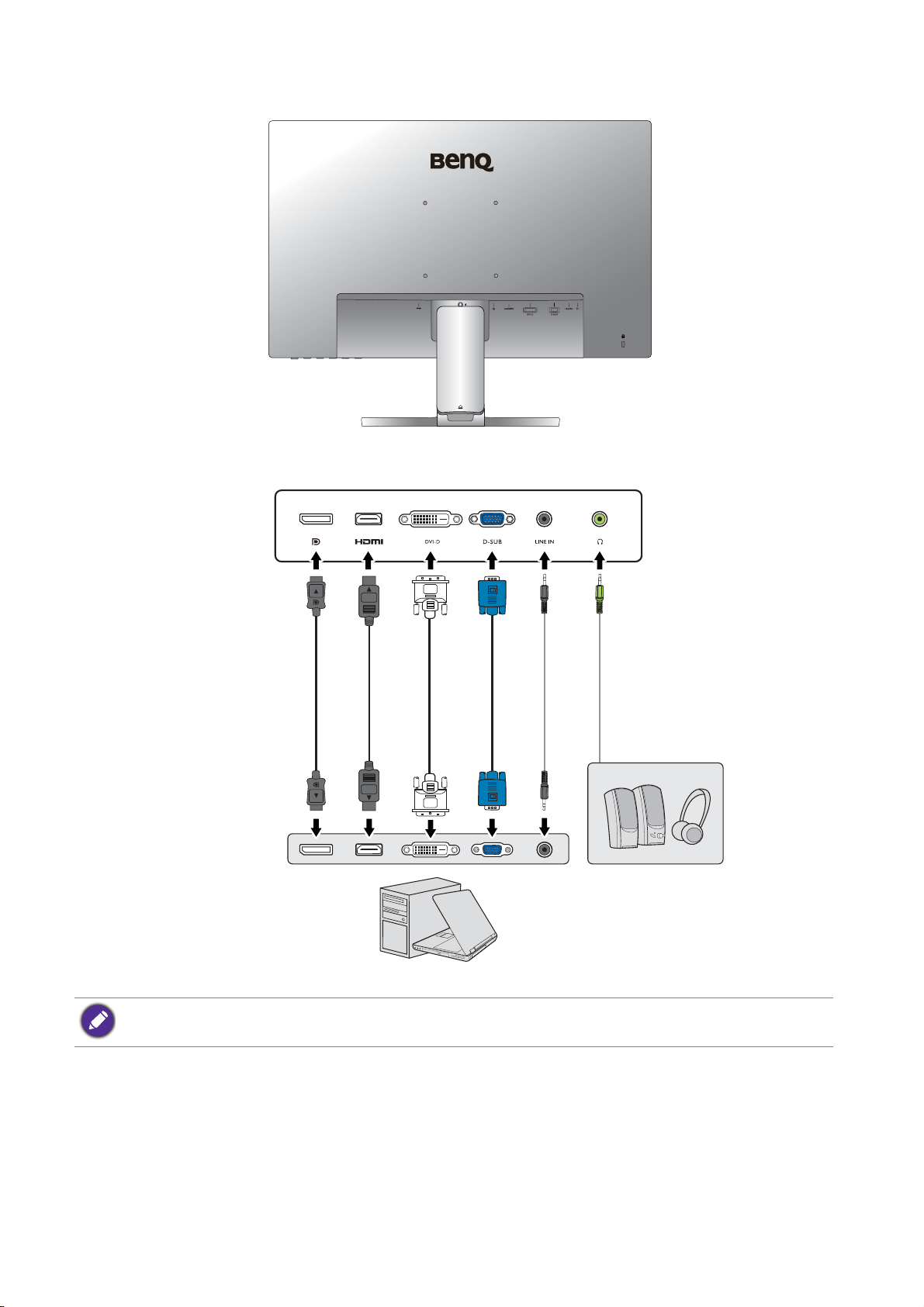
GL2780
PC/ 노트북
스피커 /
헤드폰
위치와 사용 가능한 입력 및 출력 잭은 구입한 모델에 따라 다릅니다 .
18 모니터 살펴보기
Page 19
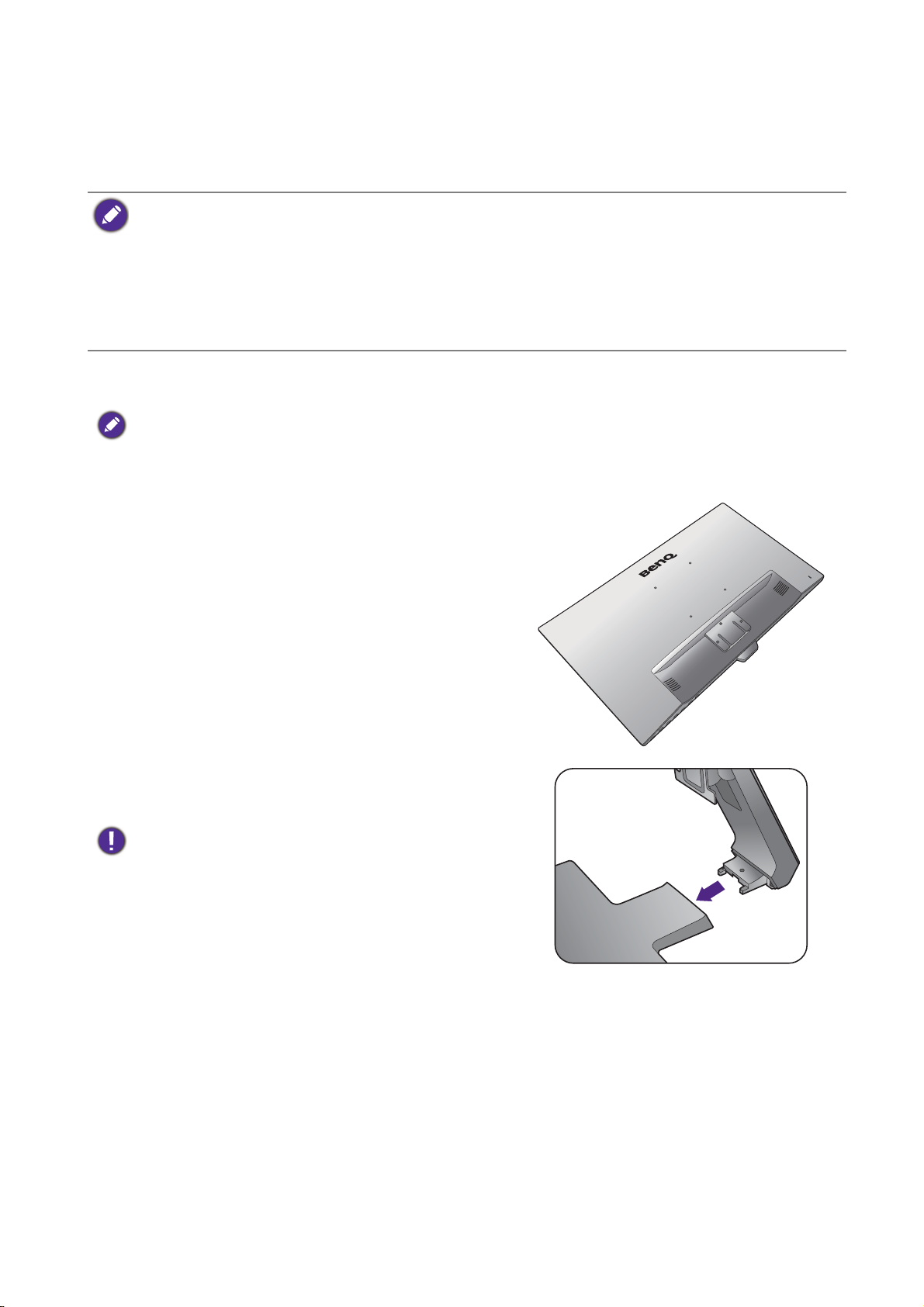
모니터 하드웨어 설치 방법 ( 높이 조절 스탠드가 없는 모델에 해당 )
• 컴퓨터가 켜진 경우는 계속하기 전에 컴퓨터를 끄십시오 .
• 지시가 있을 때까지 모니터의 전원을 켜거나 플러그를 꽂지 마십시오 .
• 이 문서에 나온 그림은 단지 참조용일 뿐이며 제품의 모양과 다를 수 있습니다 .
• 아래 그림은 단순한 참조 목적으로 제공됩니다 . 위치와 사용 가능한 입력 및 출력 잭은 구입한 모델에
따라 다릅니다 .
• 화면 표면을 손가락으로
누르지 마십시오 .
1. 모니터 받침대를 끼우십시오 .
모니터에 손상이 가지 않도록 주의하십시오 . 스태이플러나 마우스와 같은 물체 위에 화면 표면을 두면 유
리가 깨지거나 LCD 기판에 손상이 가며 , 이는 보증에 해당되지 않습니다 . 책상 위에서 모니터를 미끄러
지게 하거나 스치면 모니터 주변과 컨트롤에 자국이 나거나 손상이 생깁니다 .
모니터와 화면을 보호할 수 있도록 책상 위를 깨끗
하고 평평하게 한 후에 모니터 패키지 백과 같이 부
드럽고 푹신한 물체를 두십시오 .
깨끗하고 평평하고 푹신한 표면 위에 화면이 닿도록
놓으십시오 .
그림에 나타난 것처럼 , 모니터 스탠드를 모니터 베
이스에 연결하여 제자리에 맞춥니다 .
조립하는 동안 날카로운 부품에 주의하십시오 .
19 모니터 하드웨어 설치 방법 ( 높이 조절 스탠드가 없는 모델에 해당 )
Page 20

그림과 같이 모니터 받침 바닥의 나비 나사를 죕
2
1
니다 .
받침대 암과 모니터를 맞추어 정렬한 다음 제자리에
맞는 소리가 날 때까지 함께 미십시오 .
모니터를 주의하여 들어올려서 뒤집은 다음 평평한
표면에서 스탠드에 똑바로 세우십시오 .
불필요한 다른 빛의 반사를 최소화할 수 있는 위치에 모
니터를 두고 화면 각도를 조정하십시오 .
모니터가 에지투에지 모니터인 경우 주의해서 다루어야
합니다 . 그림과 같이 모니터 상단과 베이스를 손으로 잡
고 화면 각도를 조절합니다 . 디스플레이에 무리한 힘을
가하지 마십시오 .
20 모니터 하드웨어 설치 방법 ( 높이 조절 스탠드가 없는 모델에 해당 )
Page 21

2. 케이블 관리 시스템에서 덮개를 제거합
LINE IN
D-SUB
니다 .
스탠드 암은 케이블을 깔끔하게 정리하도록 도와주
는 케이블 관리 시스템 역할도 합니다 . 케이블 덮개
를 위로 밀어서 케이블 덮개에 있는 표식을 스탠드
암에 있는 자물쇠 아이콘에 맞춥니다 . 그림에 나온
것처럼 덮개를 제거하십시오 . 전원 코드 한 개 , 비
디오 케이블 두 개 , 오디오 케이블 한 개를 함께 정
리할 수 있습니다 .
케이블을 배선하는 동안
먼저 스탠드에 있는 케이블
관리용 구멍 안으로 케이블을 통과시킵니다 . 더 큰
커넥터를 가진 케이블부터 먼저 시작합니다 .
연결이 끊기는 것을 방지하고 핀 또는 소켓 연결이 구부
러지거나 파손되는 것을 줄이기 위해 케이블을 배선하
는 동안 케이블 길이를 충분하게 허용합니다 .
3. 전원 케이블을 모니터에 연결하십시오 .
먼저 스탠드에 있는 케이블 관리용 구멍 안으로 케
이블을 통과시킵니다 .
전원 코드의 한쪽 끝을 모니터 뒷면의 이라고
쓰인 소켓에 연결하십시오 . 다른 끝은 아직 콘센트
에 연결하지 마십시오 .
1
2
4. PC 비디오 케이블을 연결합니다
DVI-D 케이블과 D-Sub 케이블을 동일한 PC 에 사용하지
마십시오 . 각각 해당 비디오 시스템을 사용하는 서로 다
른 두 대의 PC 에 연결할 경우에만 두 가지 케이블을 모
두 사용할 수 있습니다 .
DVI-D 케이블을 연결하려면
먼저 스탠드에 있는 케이블 관리용 구멍 안으로 케
이블을 통과시킵니다 . DVI-D 케이블의 플러그 ( 페
라이트 필터가 없는 끝 ) 를 모니터 비디오 소켓에 연
결하십시오 . 다른쪽 끝 ( 페라이트 필터가 있는 끝 )
을 컴퓨터 비디오 소켓에 연결하십시오 .
사용 중에 플러그가 실수로 빠지지 않도록 나사를
모두 조이십시오 .
한 가지 예로
21 모니터 하드웨어 설치 방법 ( 높이 조절 스탠드가 없는 모델에 해당 )
Page 22

D-Sub 케이블을 연결하려면
D-SUB
LINE IN
D-SUB
LINE IN
D-SUB
LINE IN
D-SUB
LINE IN
먼저 스탠드에 있는 케이블 관리용 구멍 안으로 케
이블을 통과시킵니다 . D-Sub 케이블의 플러그 ( 페
라이트 필터가 없는 끝 ) 를 모니터 비디오 소켓에 연
결하십시오 . 다른쪽 끝
( 페라이트 필터가 있는 끝 ) 을 컴퓨터 비디오 소켓
에 연결하십시오 .
사용 중에 플러그가 실수로 빠지지 않도록 나사를
모두 조이십시오 .
또는
HDMI 케이블을 연결하려면
먼저 스탠드에 있는 케이블 관리용 구멍 안으로 케
이블을 통과시킵니다 . 모니터에 있는 HDMI 포트에
HDMI 케이블 플러그를 연결하십시오 . 케이블의 다
른 끝을 디지털 출력 장치의 HDMI 포트에 연결하십
시오 .
DP 케이블을 연결하려면
먼저 스탠드에 있는 케이블 관리용 구멍 안으로 케
이블을 통과시킵니다 . DP 케이블의 플러그를 모니
터 비디오 소켓에 연결하십시오 .
이용할 수 있는 비디오 전송 방법이 여러 가지인 경우 ,
연결하기 전에 각 비디오 케이블의 이미지 품질을 고려
할 수 있습니다 .
- 고 품질 : HDMI / DP / DVI-D
- 보통 품질 : D-Sub
또는
또는
패키지에 포함된 비디오 케이블과 오른쪽의 소켓 그림은
해당 지역에 공급되는 제품에 따라 다를 수 있습니다 .
5. 헤드폰을 연결합니다 .
모니터의 뒤쪽에 있는 헤드폰 잭에 헤드폰을 연결할
수도 있습니다 .
22 모니터 하드웨어 설치 방법 ( 높이 조절 스탠드가 없는 모델에 해당 )
Page 23

6. 오디오 케이블을 연결하십시오 .
D-SUB
LINE IN
2
1
오디오 케이블을 사용하여 모니터 뒷면 소켓과 컴퓨
터 ( 라인 입력 ) 오디오 콘센트를 연결하십시오 .
7. 케이블 덮개를 설치합니다 .
모든 케이블이 모니터에 연결된 후 , 케이블 관리 시
스템을 사용하여 케이블을 적절하게 정리합니다 .
케이블 덮개에 있는 표식을 스탠드 암에 있는 자물
쇠 아이콘에 맞춥니다 . 케이블 덮개를 스탠드 암에
다시 설치하고 , 아래로 밀어서 제 자리에 잠급니다 .
이제 케이블 덮개에 있는 표식이 스탠드 암에 있는
자물쇠 아이콘에 맞춰져야 합니다 .
8. 전원 연결 및 켜기 .
전원 코드의 다른쪽 끝을 콘센트에 연결한 다음 켜
십시오 .
그림이 해당 지역에서 공급되는 제품과 다를 수 있습
니다 .
모니터에서 전원 단추를 눌러 모니터를 켜십시오 .
컴퓨터도 켜고 , OSD 제어 키로 입력 소스를 선택하
십시오 . 표시되는 입력 아이콘은 구매한 모델의 사
용 가능한 비디오 입력에 따라 다릅니다 .
35 페이지의 "BenQ 모니터 최대로 활용하기 " 의
지침에 따라 모니터 소프트웨어를 설치하십시오 .
제품 수명을 연장하려면 컴퓨터의 전원 관리 기능을 사
용하는 것이 좋습니다 .
23 모니터 하드웨어 설치 방법 ( 높이 조절 스탠드가 없는 모델에 해당 )
Page 24

스탠드 및 받침대를 제거하는 방법
1
2
릴리스 단추
1. 모니터와 알맞은 공간을 준비하십시오 .
전원 케이블을 빼기 전에 모니터와 전원을 끄십시
오 . 모니터 신호 케이블을 빼기 전에 컴퓨터를 끄십
시오 .
모니터와 화면을 보호할 수 있도록 책상 위를 깨끗
하고 평평하게 한 후에 수건처럼 부드럽고 푹신한
물체를 두고 그 위에 화면이 아래로 가도록 놓으십
시오 .
모니터에 손상이 가지 않도록 주의하십시오 . 스태이플
러나 마우스와 같은 물체 위에 화면 표면을 두면 유리가
깨지거나 LCD 기판에 손상이 가며 , 이는 보증에 해당되
지 않습니다 . 책상 위에서 모니터를 미끄러지게 하거나
스치면 모니터 주변과 컨트롤에 자국이 나거나 손상이
생깁니다 .
2. 모니터 스탠드를 분리하십시오 .
더 밀 수 없을 때까지 스탠드를 천천히 아래로 밀어
서 릴리스 단추가 확실히 보이도록 합니다 .
드라이버 같은 뾰족한 물체를 모니터 스탠드 암 위
쪽 구멍에 끼운 다음 구멍 안에 있는 릴리스 단추를
드라이버로 밉니다 . 그런 다음에 모니터 스탠드를
뒤쪽으로 당겨서 모니터에서 분리하십시오 .
24 모니터 하드웨어 설치 방법 ( 높이 조절 스탠드가 없는 모델에 해당 )
Page 25

3. 모니터 받침을 분리하십시오 .
2
1
모니터 스탠드 암에서 모니터 받침을 분리하려면 잠
금 클립을 누르십시오 .
25 모니터 하드웨어 설치 방법 ( 높이 조절 스탠드가 없는 모델에 해당 )
Page 26

모니터 벽면 설치 키트 사용 ( 높이 조절 스탠드가 없는 모
1
2
릴리스 단추
델에 해당 )
LCD 모니터 뒤쪽에 벽면 설치 브래킷을 달 수 있는 100 mm 크기의 VESA 표준 마운트가
있습니다 . 모니터 벽면 설치 키트를 설치하기 전에 주의 사항을 주의 깊게 읽으십시오 .
주의 사항
• 모니터와 모니터 설치 키트를 표면이 편평한 벽면에 설치하십시오 .
• 벽면 재질과 표준 벽면 설치 브래킷 ( 별도 구매 ) 이 모니터의 무게를 지탱할 수 있을 정
도로 튼튼한지 확인하십시오 . 무게 정보에 대해서는 웹사이트에서 제품 사양을 참조하
십시오 .
• LCD 모니터의 케이블 연결을 끊기 전에 모니터 전원을 끄십시오 .
1. 모니터 스탠드를 분리하십시오 .
패드를 댄 깨끗한 바닥에 화면이 아래쪽을 향하게놓
으십시오 .
더 밀 수 없을 때까지 스탠드를 천천히 아래로 밀어
서 릴리스 단추가 확실히 보이도록 합니다 .
드라이버 같은 뾰족한 물체를 모니터 스탠드 암 위
쪽 구멍에 끼운 다음 구멍 안에 있는 릴리스 단추를
드라이버로 밉니다 . 그런 다음에 모니터 스탠드를
뒤쪽으로 당겨서 모니터에서 분리하십시오 .
나중에 다시 모니터를 스탠드에 설치하여 사용하게 될경
우를 위하여 모니터 받침 , 모니터 스탠드 및 나사를 나중
에 사용할 수 있도록 안전한 곳에 보관하십시오 .
26
모니터 하드웨어 설치 방법
Page 27

2. 구입하신 벽면 설치 브래킷의 설명서에
따라 설치하십시오 .
네 개의 M4 x 10 mm 나사를 사용해 VESA 표준 벽면 설치
브래킷을 모니터에 고정시킵니다 . 모든 나사가 단단히
고정되고 잘 조여져 있는지 확인하십시오 . 벽면 설치 및
안전 주의 사항에 관해 전문 기술자나 BenQ 서비스 센터
에 문의하십시오 .
모니터 하드웨어 설치 방법
27
Page 28

높이 조절 스탠드와 모니터 조립
모니터 베이스를 연결하는 방법
• 컴퓨터가 켜진 경우는 계속하기 전에 컴퓨터를 끄십시오 .
지시가 있을 때까지 모니터의 전원을 켜거나 플러그를 꽂지 마십시오 .
• 아래 그림은 단순한 참조 목적으로 제공됩니다 . 사용 가능한 입력 및 출력 잭은 구입한 모델에 따라 다
릅니다 .
• 화면 표면을 손가락으로 누르지 마십시오 .
모니터에 손상이 가지 않도록 주의하십시오 . 스태이플
러나 마우스와 같은 물체 위에 화면
깨지거나 LCD 기판에 손상이 가며 보증이 무효가 될 수
있습니다 . 책상 위에서 모니터를 미끄러지게 하거나 스
치면 모니터 주변과 컨트롤에 자국이 나거나 손상이 생
깁니다 .
모니터와 화면을 보호할 수 있도록 책상 위를 깨끗
하고 평평하게 한 후에 모니터 포장 백과 같은 부드
럽고 푹신한 물체를 두십시오 .
표면을 두면 유리가
깨끗하고 평평하고 푹신한 표면 위에 화면이 닿도록
놓으십시오 .
책상 위의 모니터를 단단히 잡은 후에 모니터 받침
대 가로대를 위로 빼서 제거하십시오 .
스탠드 받침 소켓을 스탠드 암의 끝에 맞춘 다음 서
로 밀어서
닥의 나비 나사를 죕니다 .
받침 소켓과 가로대를 각각 부드럽게 잡아당겨서 제
대로 맞춰져 있는지 확인하십시오 .
모니터를 주의하여 들어올려서 뒤집은 다음 평평한
표면에서 스탠드에 똑바로 세우십시오 .
최대로 연장 가능한 위치까지 모니터를 연장하십시
오 . 그런 다음에 모니터를 기울이십시오 . 그림과
같이 모니터를 시계 반대 방향으로 90 도 회전하십
시오 .
결합합니다 . 그림과 같이 모니터 받침 바
90
28 높이 조절 스탠드와 모니터 조립
Page 29

모니터 스탠드 높이를 조정할 수 있습니다 . 자세한
내용은
하십시오 .
이 모니터는 에지투에지 모니터이며 주의해서 다루어야
합니다 . 그림과 같이 모니터 상단과 베이스를 손으로 잡
고 화면 각도를 조절합니다 . 디스플레이에 무리한 힘을
가하지 마십시오 .
불필요한 다른 빛의 반사를 최소화할 수 있는 위치에 모
니터를 두고 화면 각도를 조정하십시오 .
31 페이지의 " 모니터 높이 조정 " 를 참조
아래 지침에 따라 케이블 및 주변기기를 연결합니다 . 이 문서에 나온 그림은 단지 참조용일
뿐이며 제품의 모양과 다를 수 있습니다 . 위치와 사용 가능한 입력 및 출력 잭은 구입한 모델
에 따라 다릅니다 .
1. 21 페이지의 "PC 비디오 케이블을 연결합니다 ".
2. 22 페이지의 " 헤드폰을 연결합니다 .".
3. 23 페이지의 " 오디오 케이블을 연결하십시오 .".
4. 전원 코드를 모니터에 연결하십시오 .
5. 23 페이지의 " 전원 연결 및 켜기 .".
29 높이 조절 스탠드와 모니터 조립
Page 30

베이스를 제거하는 방법
1. 모니터와 알맞은 공간을 준비하십시오 .
전원 케이블을 빼기 전에 모니터와 전원을 끄십시
오 . 모니터 신호 케이블을 빼기 전에 컴퓨터를 끄십
시오 .
디스플레이를 살짝 들어올려서 스탠드를 최대로 늘
리십시오 .
모니터와 화면을 보호할 수 있도록 책상 위를 깨끗
하고 평평하게 한 후에 수건처럼 부드럽고 푹신한
물체를 두고 그 위에 화면이 아래로 가도록 놓으십
시오 .
모니터에 손상이 가지 않도록 주의하십시오 . 스태이플
러나 마우스와 같은 물체 위에 화면 표면을 두면 유리가
깨지거나 LCD 기판에 손상이 가며 보증이 무효가 될 수
있습니다 . 책상 위에서 모니터를 미끄러지게 하거나 스
치면 모니터 주변과 컨트롤에 자국이 나거나 손상이 생
깁니다 .
2. 모니터 스탠드 암에서 모니터 받침을 분
리하려면 잠금 클립을 누르십시오 .
30 높이 조절 스탠드와 모니터 조립
Page 31

모니터 높이 조정
모니터 높이를 조절하려면 모니터를 상단과 하단 양
쪽에서 잡고 적당한 높이가 되도록 아래로 내리거나
위로 들어올립니다 .
• 높이 조절 스탠드의 위나 아래 또는 모니터 아래쪽에 손을
놓지 마십시오 . 모니터를 올리거나 내릴 때 다칠 수 있습
니다 . 이 작업을 할 때는 모니터 주변에 아이들이 오지 않
도록 하십시오 .
• 모니터를 세로 모드로 돌린 다음 높이를 조절하고 싶은 경우 , 와이드 스크린이기 때문에 모니터 높이
를 최소 지점까지 낮출 수 없는 점에
유의하십시오 .
31 높이 조절 스탠드와 모니터 조립
Page 32

모니터 회전
90
1. 디스플레이를 회전하십시오 .
세로 보기 방향으로 모니터를 회전하기 전에 디스플레이를 90 도 회전하십시오 .
마우스 오른쪽 버튼으로 바탕화면을 클릭하고 팝업 메뉴에서 화면 해상도를 선택하십시오 . 방향
에서 세로를 선택하고 설정을 적용합니다 .
PC 의 운영 체제에 따라 각기 다른 절차를 따라 화면 방향을 조정해야 합니다 . 자세한 내용은 운영 체제의
도움말 문서를 참조하십시오 .
2. 모니터를 끝까지 빼고 기울이십시오 .
디스플레이를 살짝 들어올려서 최대로 늘리십시오 .
그런 다음에 모니터를 기울이십시오 .
가로 방향 모드에서 세로 방향 모드로 회전할 수 있도록 모
니터를 수직으로 길게 빼야 합니다 .
3. 그림과 같이 시계 방향으로 모니터를
90 도 회전시키십시오 .
디스플레이를 회전시킬 때는 LCD 디스플레이의 테두리가
모니터 받침에 부딪치지 않도록 길게 뺀 모니터를 가장 높
은 위치까지 기울이십시오 .
모니터 주변에 방해물이 없어야 하고 케이블을 위한 공간
이 충분해야 합니다 . 회전 후에 케이블 클립을 통해 케이
블 경로를 다시 지정할 수 있습니다 .
32 높이 조절 스탠드와 모니터 조립
Page 33

4. 모니터를 원하는 시야각으로 맞추십시오 .
보기 각도 조정
모니터 기울이기 , 스위블 및 높이 조절 기능을 사용하여 화면을 원하는 각도로 조절할
수 있습니다 . 자세한 내용은 웹사이트에서 제품 사양을 확인하십시오 .
33 높이 조절 스탠드와 모니터 조립
Page 34

모니터 벽면 설치 키트 사용
LCD 모니터 뒤쪽에 벽면 설치 브래킷을 달 수 있는 100 mm 크기의 VESA 표준 마운트가
있습니다 . 모니터 벽면 설치 키트를 설치하기 전에 주의 사항을 주의 깊게 읽으십시오 .
주의 사항 :
• 모니터와 모니터 설치 키트를 표면이 편평한 벽면에 설치하십시오 .
• 벽면 재질과 표준 벽면 설치 브래킷 ( 별도 구매 ) 이 모니터의 무게를 지탱할 수 있을 정
도로 튼튼한지 확인하십시오 . 무게 정보에 대해서는 웹사이트에서 제품 사양을 참조하
십시오 .
• LCD 모니터의 케이블 연결을 끊기 전에 모니터 전원을 끄십시오 .
1. 모니터 스탠드를 분리하십시오 .
패드를 댄 깨끗한 바닥에 화면이 아래쪽을 향하게놓
으십시오 .
십자 드라이버를 사용하여 모니터 스탠드를 모니터에
고정시키고 있는 나사를 푸십시오 . 나사를 잃어버리
지 않게 끝이 자석으로 된 드라이버를사용하는 것이
좋습니다 .
그런 다음에 모니터 스탠드를 뒤쪽으로 당겨서 모니
터에서 분리하십시오 .
나중에 다시 모니터를 스탠드에 설치하여 사용하게 될 경
우를 위하여 모니터 받침 , 모니터 스탠드 및 나사를 나중
에 사용할 수 있도록 안전한 곳에 보관하십시오 .
2. 구입하신 벽면 설치 브래킷의 설명서에 따
라 설치하십시오 .
네 개의 M4 x 10 mm 나사를 사용해 VESA 표준 벽면 설치
브래킷을 모니터에 고정시킵니다 . 모든 나사가 단단히 고
정되고 잘 조여져 있는지 확인하십시오 . 벽면 설치 및 안
전 주의 사항에 관해 전문 기술자나 BenQ 서비스 센터에
문의하십시오 .
34 높이 조절 스탠드와 모니터 조립
Page 35

BenQ 모니터 최대로 활용하기
BenQ LCD 모니터 화면을 최대로 활용하려면 현지 웹사이트에서 제공되는 사용자 지정
BenQ LCD 모니터 드라이버 소프트웨어를 설치해야 합니다. 자세한 내용은 35 페이지의
" 인터넷에서 LCD 모니터 드라이버 파일 다운로드 " 를 참조하십시오 .
BenQ LCD 모니터를 연결하고 설치하면 BenQ LCD 모니터 드라이버 소프트웨어를 성공
적으로 설치하기 위해 필요한 과정이 결정됩니다 . 이것은 사용 중인 Microsoft Windows
버전이 무엇인지와 , 기존 모니터 드라이버 소프트웨어가 설치되지 않은 새 컴퓨터에 모
니터를 연결하고 소프트웨어를 설치했는지 , 기존 모니터 드라이버 소프트웨어가 설치
된 상태에서 새 모니터로 업그레이드를 했는지 여부에 따라 달라집니다 .
두 경우 모두 컴퓨터에 모니터를 연결한 후에 컴퓨터를 켜면 Windows 에서 새 ( 또는 다
른 ) 하드웨어를 자동으로 인식하고 새 하드웨어 발견 마법사를 실행합니다 .
마법사의 지시를 따릅니다 . 자동 ( 신규 ) 또는 업그레이드 ( 기존 ) 설치에 대한 자세한
내용과 단계별 지침은 다음을 참조하십시오 .
• 36 페이지의 " 새 컴퓨터에 모니터 설치하는 방법 ".
• 37 페이지의 " 기존 컴퓨터에서 모니터 업그레이드하는 방법 ".
• Windows 컴퓨터에 사용자 이름과 암호를 입력하고 로그인하는 경우에는 관리자 또는 관리자 그룹 구
성원으로 로그인을 해야 모니터 드라이버 소프트웨어를 설치할 수 있습니다 . 또한 , 컴퓨터가 보안 액
세스 요구 사항이 설정된 네트워크에 연결된 경우 , 네트워크 정책 설정으로 인해 컴퓨터에 소프트웨어
를 설치하지 못할 수도 있습니다 .
• 구입 모델의 이름을 확인하려면 모니터 뒷면의 사양 레이블을
참조하십시오 .
인터넷에서 LCD 모니터 드라이버 파일 다운로드
1. Support.BenQ.com 에서 올바른 드라이버 파일을 다운로드합니다 .
2. 컴퓨터에서 드라이버 파일을 찾아 빈 폴더에 압축을 풉니다 . 파일의 압축을 푼 위치
를 잘 기억해야 합니다 .
35 BenQ 모니터 최대로 활용하기
Page 36

새 컴퓨터에 모니터 설치하는 방법
이 섹션에서는 모니터 드라이버가 설치되지 않은 새 컴퓨터에서 BenQ LCD 모니터 드라
이버를 선택하고 설치하는 과정에 대해 설명합니다 . 이 지침은 이전에 컴퓨터에 어떤 드
라이버도 설치한 적이 없는 상태에서 BenQ LCD 모니터를 처음으로 연결하는 경우에만
유효합니다 .
다른 모니터가 이미 연결되어 있어 다른 모니터 드라이버 소프트웨어가 설치되어 있는 컴퓨터에 BenQ
LCD 모니터를 추가하는 경우에는 이 지침을 따르지 마십시오 . 대신 기존 컴퓨터에서 모니터 업그레이드
하는 방법에 대한 지침을 따라야 합니다 .
1. 19 페이지의 " 모니터 하드웨어 설치 방법 ( 높이 조절 스탠드가 없는 모델에 해당 )"
또는 28 페이지의 " 높이 조절 스탠드와 모니터 조립 " 에 나온 지침을 따르십시오 .
Windows 는 시작할 때 새 모니터를 자동으로 검색한 후 새 하드웨어 발견 마법사를 실행합
니 다 .
2. 장치에 적절한 드라이버 검색 옵션을 선택하고 다음을 클릭하십시오 .
3. 올바른 모니터 이름을 선택했는지 확인하고 다음을 클릭하십시오 .
4. 마침을 클릭하십시오 .
5. 컴퓨터를 다시 시작하십시오 .
하드웨어 장치 드라이버 설치 옵션이 표시될 때까지 화면의 지시를 따르십시오 .
36 BenQ 모니터 최대로 활용하기
Page 37

기존 컴퓨터에서 모니터 업그레이드하는 방법
이 섹션에서는 Microsoft Windows 컴퓨터에서 기존 모니터 드라이버를 직접 업데이트하
는 방법에 대해 설명합니다 . 테스트 결과 이는 Windows 10, Windows 8 (8.1) 및
Windows 7 OS ( 운영 체제 ) 와 호환되는 것으로 나타났습니다 .
BenQ LCD 모니터 드라이버는 다른 Windows 버전에서도 완벽히 작동할 수 있습니다 . 그러나 BenQ 에서
는 현재 이 드라이버와 다른 Windows 버전과의 호환 테스트를 하지 않았으며 호환 여부를 보증할 수 없
습니다 .
모니터 드라이버를 설치하려면 사용 중인 특정 모니터 모델을 위해 다운로드해 놓은 드
라이버 파일 중에서 적절한 정보 파일 (.inf) 을 선택합니다 . 그러면 Windows 가 해당 드
라이버 파일을 설치합니다 . 사용자는 올바른 위치만 지정해주면 됩니다 . Windows 의 장
치 드라이버 업그레이드 마법사는 파일 선택과 설치 과정을 자동으로 안내해 줍니다 .
다음을 참조하십시오 .
• 38 페이지의 "Windows 10 시스템에 설치하는 방법 "
• 39 페이지의 "Windows 8 (8.1) 시스템에 설치하는 방법 "
• 40 페이지의 "Windows 7 시스템에 설치하는 방법 "
37 BenQ 모니터 최대로 활용하기
Page 38

Windows 10 시스템에 설치하는 방법
1. 디스플레이 속성을 여십시오 .
시작 , 설정 , 장치 , 장치 및 프린터로 이동한 다음 메뉴에서 모니터의 이름을 마우스 오른
쪽 버튼으로 클릭합니다 .
2. 메뉴에서 속성을 선택합니다 .
3. 하드웨어 탭을 클릭합니다 .
4. 일반 PnP 모니터를 클릭한 다음 속성 버튼을 클릭합니다 .
5. 드라이버 탭을 클릭하고 드라이버 업데이트 버튼을 클릭하십시오 .
6. 드라이버 소프트웨어 업데이트 창에서 내 컴퓨터에서 드라이버 소프트웨어 찾기 옵
션을 선택하십시오 .
7. 찾아보기를 클릭한 후 35 페이지의 " 인터넷에서 LCD 모니터 드라이버 파일 다운로
드 " 의 설명에 따라 인터넷에서 다운로드한 드라이버 파일을 찾습니다 .
8. 닫기를 클릭하십시오 .
드라이버 업데이트를 완료한 후 컴퓨터를 다시 시작하라는 메시지가 나타날 수 있습니다 .
38 BenQ 모니터 최대로 활용하기
Page 39

Windows 8 (8.1) 시스템에 설치하는 방법
1. 디스플레이 속성을 여십시오 .
커서를 화면의 오른쪽 아래로 이동하거나 키보드에서 Windows + C 버튼을 눌러 아이콘 모
음을 표시합니다 .
을 마우스 오른쪽 버튼으로 클릭합니다 .
설정 , 제어판 , 장치 및 프린터로 이동한 다음 메뉴에서 모니터의 이름
또는 , 바탕 화면을 마우스 오른쪽 버튼으로 클릭하고
개인 설정 , 디스플레이 , 장치 및 프
린터를 선택한 다음 메뉴에서 모니터의 이름을 마우스 오른쪽 버튼으로 클릭합니다 .
2. 메뉴에서 속성을 선택합니다 .
3. 하드웨어 탭을 클릭합니다 .
4. 일반 PnP 모니터를 클릭한 다음 속성 버튼을 클릭합니다 .
5. 드라이버 탭을 클릭하고 드라이버 업데이트 버튼을 클릭하십시오 .
6. 드라이버 소프트웨어 업데이트 창에서 내 컴퓨터에서 드라이버 소프트웨어 찾기 옵
션을 선택하십시오 .
7. 찾아보기를 클릭한 후 35 페이지의 " 인터넷에서 LCD 모니터 드라이버 파일 다운로
드 " 의 설명에 따라 인터넷에서 다운로드한 드라이버 파일을 찾습니다 .
8. 닫기를 클릭하십시오 .
드라이버 업데이트를 완료한 후 컴퓨터를 다시 시작하라는 메시지가 나타날 수 있습니다 .
39 BenQ 모니터 최대로 활용하기
Page 40

Windows 7 시스템에 설치하는 방법
1. 디스플레이 속성을 여십시오 .
시작 , 제어판 , 하드웨어 및 소리 , 장치 및 프린터로 이동한 다음 메뉴에서 모니터의 이
름을 마우스 오른쪽 버튼으로 클릭합니다 .
또는 , 바탕 화면을 마우스 오른쪽 버튼으로 클릭하고
개인 설정 , 디스플레이 , 장치 및 프
린터를 선택한 다음 메뉴에서 모니터의 이름을 마우스 오른쪽 버튼으로 클릭합니다 .
2. 메뉴에서 속성을 선택합니다 .
3. 하드웨어 탭을 클릭합니다 .
4. 일반 PnP 모니터를 클릭한 다음 속성 버튼을 클릭합니다 .
5. 드라이버 탭을 클릭하고 드라이버 업데이트 버튼을 클릭하십시오 .
6. 드라이버 소프트웨어 업데이트 창에서 내 컴퓨터에서 드라이버 소프트웨어 찾기 옵
션을 선택하십시오 .
7. 찾아보기를 클릭한 후 35 페이지의 " 인터넷에서 LCD 모니터 드라이버 파일 다운로
드 " 의 설명에 따라 인터넷에서 다운로드한 드라이버 파일을 찾습니다 .
8. 닫기를 클릭하십시오 .
드라이버 업데이트를 완료한 후 컴퓨터를 다시 시작하라는 메시지가 나타날 수 있습니다 .
40 BenQ 모니터 최대로 활용하기
Page 41

모니터 조정 방법
1
2
제어 패널
번호 이름 설명
1. 제어 키 화면에서 각 키의 오른쪽 옆에 표시된 기능 또는 메뉴 항목
에 액세스합니다 .
2. 전원 키 전원을 켜거나 끕니다 .
41 모니터 조정 방법
Page 42

기본 메뉴 작동
12
34
모든 OSD( 온스크린 디스플레이 ) 메뉴에 제어 키를 통해 액세스할 수 있습니다 . OSD 메
뉴를 사용하여 모니터에서 모든 설정을 조정할 수 있습니다 .
1. 아무 제어 키나 누릅니다 .
2. 단축키 메뉴가 표시됩니다 . 왼쪽 세 개의 컨트롤은 사용자 지정 키이며 특별한 기능
을 위해 사용됩니다 .
3. ( 메뉴 ) 를 선택하여 메인 메뉴에 액세스합니다 .
4. 메인 메뉴에서 제어 키 옆에 있는 아이콘에 따라 조정하거나 선택합니다 . 메뉴 옵션
에 대한 자세한 내용은 46 페이지의 " 메인 메뉴 탐색 " 을 참조하십시오 .
42 모니터 조정 방법
Page 43

번호
단축키 메뉴의
OSD
메인 메뉴의
OSD 아이콘
기능
사용자 지정
키 1
사용자 지정
키 2
사용자 지정
키 3
/
• 기본적으로 이 키는 Low Blue Light 의 단축 키
입니다 . 기본 설정을 변경하려면 44 페이지의 "
단축키 사용자 지정 " 을 참조하십시오 .
• 위로 / 증가 조정용입니다 .
• 기본적으로 이 키는 입력의 단축키입니다 . 기본
설정을 변경하려면 44 페이지의 " 단축키 사용자
지정 " 을 참조하십시오 .
(GL2480 / GL2780) 기본적으로 이 키는 지능형 밝
기의 단축 키입니다 . 기본 설정을 변경하려면 44
페이지의 " 단축키 사용자 지정 " 을 참조하십시
오 .
• 아래로 / 감소 조정용입니다 .
• 기본적으로 이 키는 볼륨 ( 스피커가 있는 모델에
해당 ) 또는 밝기 ( 스피커가 없는 모델에 해당 )
의 단축키입니다 . 기본 설정을 변경하려면 44 페
이지의 " 단축키 사용자 지정 " 을 참조하십시오 .
(GL2480 / GL2780) 기본적으로 이 키는 입력의 단
축키입니다 . 기본 설정을 변경하려면 44 페이지
의 " 단축키 사용자 지정 " 을 참조하십시오 .
• 하위 메뉴로 들어갑니다 .
• 메뉴 항목을 선택합니다 .
메뉴 • 메인 메뉴를 활성화합니다 .
• 이전 메뉴로 돌아갑니다 .
종료 OSD 메뉴를 종료합니다 .
• OSD = 온스크린 디스플레이 .
단축키는 현재 주 메뉴가 표시되어 있지 않을 때만 작동합니다 . 단축키는 몇 초 동안 아무 키도 누르지
않으면 화면에서 없어집니다 .
• OSD 제어의 잠금을 해제하려면 키를 10 초간 누릅니다 .
43 모니터 조정 방법
Page 44

화면 최적화
아날로그 (D-Sub) 입력에서 최적의 디스플레이를 얻는 가장 쉬운 방법은 자동 조정 기능
을 사용하는 것입니다 . 디스플레이 및 자동 조정으로 이동하여 현재 화면에 표시된 이미
지를 최적화합니다 .
디지털 (DVI, HDMI 또는 DP) 케이블을 사용하여 디지털 입력 신호를 모니터에 연결하면 최고 이미지가 자
동으로 모니터에 표시되기 때문에 자동 조정 기능이 비활성화됩니다 .
자동 조정 기능을 사용할 때는 컴퓨터에 연결된 그래픽 카드를 모니터의 고유 해상도로 설정해야 합니다 .
필요하면 언제든지 기하학적 화면 모양 메뉴 항목을 사용하여 직접 기하학적 화면 모양
설정을 조정할 수 있습니다 . 이 화면 설정 조정을 위해 BenQ 에서 화면 테스트 이미지 유
틸리티를 제공합니다 . 이 유틸리티를 사용하면 화면 컬러 , 그레이 및 라인 기울기를 검
사할 수 있습니다 . 이 유틸리티는 웹사이트에서 구할 수 있습니다 . 자세한 내용은 3 페이
지의 " 제품 지원 " 를 참조하십시오 .
1. 테스트 프로그램인 auto.exe 를 실행하십시오 . 이를 통해 변경 사항을 확인할 수 있습
니다 . 또는 운영 체제의 바탕 화면과 같은 다른 이미지를 사용할 수도 있습니다 . 그러
나 auto.exe 를 사용할 것을 권장합니다 . auto.exe 를 실행하면 테스트 패턴이 표시됩
니다 .
2. 단축키 메뉴를 표시하려면 아무 제어 키나 누릅니다 . 메인 메뉴로 들어가려면
( 메뉴 ) 를 선택합니다 .
3. 디스플레이 및 자동 조정으로 이동합니다 .
4. 세로 노이즈 ( 커튼 효과처럼 세로 방향 라인이 흔들림 ) 가 있는 경우에는 픽셀 클럭
을 선택하고 노이즈가 없어질 때까지 모니터를 조정합니다 .
5. 가로 노이즈가 있는 경우에는 페이즈를 선택하고 노이즈가 없어질 때까지 모니터를
조정합니다 .
단축키 사용자 지정
왼쪽 3 개의 컨트롤 키는 ( 사용자 지정 키 ) 미리 정의된 기능에 직접 액세스하는 단축키
역할을 합니다 . 이들 키에 대해 기본 설정을 변경하고 다른 기능을 지정할 수 있습니다 .
1. 제어 키 중 하나를 눌러 단축키 메뉴를 표시하고 ( 메뉴 ) 를 눌러 메인 메뉴에 액
세스합니다 .
2. 시스템으로 이동합니다 .
3. 변경할 사용자 지정 키를 선택합니다 .
4. 하위 메뉴에서 이 키로 액세스할 수 있는 기능을 선택합니다 . 설정이 완료되었음을
알리는 팝업 메시지가 표시됩니다 .
디스플레이 모드 조정
모니터의 화면비가 아닌 화면비를 가진 이미지나 , 디스플레이 크기가 아닌 크기로 이미
지를 표시하기 위해 모니터에서 디스플레이 모드를 조정할 수 있습니다 .
44 모니터 조정 방법
Page 45

1. 제어 키 중 하나를 눌러 단축키 메뉴를 표시하고 ( 메뉴 ) 를 눌러 메인 메뉴에 액
세스합니다 .
2. 고급 픽쳐 및 디스플레이 모드로 이동합니다 .
3. 적절한 디스플레이 모드를 선택합니다 . 이 설정은 바로 적용됩니다 .
적절한 픽쳐 모드 선택
모니터에서는 다양한 유형의 이미지에 적합한 여러 가지 픽쳐 모드를 제공합니다 . 사용
가능한 모든 픽쳐 모드는 53 페이지의 " 픽쳐 모드 " 을 참조하십시오 .
고급 픽쳐 및 픽쳐 모드로 이동하여 원하는 픽쳐 모드를 선택합니다 .
Low Blue Light 를 선호하는 경우 , Low Blue Light 를 선택하여 활성화합니다 . 그런
다음 아이케어 및 Low Blue Light 로 가서 목록에서 low blue light( 낮은 청광 ) 모드 중 하
나를 선택합니다 .
화면 밝기 자동 조정 ( 지능형 밝기 , 선택된 모델만 해당 )
지능형 밝기 기능은 특정 픽쳐 모드에만 작동합니다 . 이 기능을 사용할 수 없는 경우 , 해당 메뉴 옵션이
회색으로 나타납니다 .
내장된 광센서는 지능형 밝기 기술과 함께 작용하여 주변광 , 이미지 밝기 및 대비를 감
지한 다음 자동으로 화면 균형을 조절합니다 . 이는 이미지 디테일을 유지할 뿐 아니라
눈의 긴장을 줄이는 데 도움이 됩니다 .
이 기능을 활성화하려면 , 아이케어 > 지능형 밝기 > 켜기로 갑니다 .
지능형 밝기의 성능은 광원 및 모니터 기울기 각도에 의해 영향을 받을 수 있습니다. 필요하면 아이케어 >
지능형 밝기 > 센서 민감도에서 광센서 민감도를 높일 수 있습니다 . 자세한 내용은 페이지 48 를 참조하십
시오 .
색각 접근성 활성화 ( 색약 )
색약은 색각이 부족한 사람들이 색을 구분할 수 있게 도와주는 접근성입니다 . 이 모니터
에는 적색 필터 및 녹색 필터가 제공됩니다 . 원하는 하나를 선택하십시오 .
1. 아이케어 > 색약으로 갑니다 .
2. 적색 필터 또는 녹색 필터를 선택합니다 .
3. 필터의 값을 조정합니다 . 값이 높을수록 더 강한 효과가 만들어집니다 .
45 모니터 조정 방법
Page 46

메인 메뉴 탐색
OSD( 온스크린 디스플레이 ) 메뉴를 사용하여 모니터의 모든 설정을 조정할 수 있습니
다 . 제어 키 중 하나를 눌러 단축키 메뉴를 표시하고 ( 메뉴 ) 를 눌러 메인 메뉴에 액
세스합니다 . 자세한 내용은 42 페이지의 " 기본 메뉴 작동 " 를 참조하십시오 .
사용 가능한 메뉴 옵션은 입력 소스 , 기능 및 설정에 따라 달라질 수 있습니다 . 사용할 수
없는 메뉴 옵션은 흐리게 표시됩니다 . 또한 사용할 수 없는 키는 흐리게 표시되며 해당
OSD 아이콘은 사라집니다 . 특정 기능이 없는 모델의 경우 , 해당 설정 및 관련 항목이 메
뉴에 나타나지 않습니다 .
OSD 메뉴 언어는 각 지역에 공급되는 제품과 다를 수 있습니다 . 자세한 내용은 시스템 및 OSD 설정 아
래의 58 페이지의 " 언어 " 를 참조하십시오 .
각 메뉴에 대한 자세한 내용은 각각 다음 페이지를 참조하십시오 :
• 47 페이지의 " 아이케어 메뉴 ( 선택된 모드에만 해당 )"
• 49 페이지의 " 디스플레이 메뉴 "
• 51 페이지의 " 픽쳐 메뉴 "
• 53 페이지의 " 고급 픽쳐 메뉴 "
• 56 페이지의 " 오디오 메뉴 "
• 57 페이지의 " 시스템 메뉴 "
46 메인 메뉴 탐색
Page 47

아이케어 메뉴 ( 선택된 모드에만 해당 )
사용 가능한 메뉴 옵션은 입력 소스 , 기능 및 설정에 따라 달라질 수 있습니다 . 사용할
수 없는 메뉴 옵션은 흐리게 표시됩니다 . 또한 사용할 수 없는 키는 흐리게 표시되며 해
당 OSD 아이콘은 사라집니다 . 특정 기능이 없는 모델의 경우 , 해당 설정 및 관련 항목이
메뉴에 나타나지 않습니다 .
Mode: Standard
Eye Care
Picture
Picture Advanced
Display
Audio
System
Bright Intelligence
Low Blue Light
Color Weakness
ON/OFF
Light Meter
Sensor Sensitivity
1. 단축 키 메뉴에서 ( 메뉴 ) 를 선택합니다 .
2. 또는 를 사용하여 아이케어를 선택합니다 .
3. 를 선택하여 하위 메뉴로 이동한 다음 또는 를 사용하여 메뉴 항목
을 선택합니다 .
4. 또는 를 조정하고 를 사용하여 선택합니다 .
5. 이전 메뉴로 돌아가려면 를 선택합니다 .
6. 메뉴를 종료하려면 를 선택합니다 .
항목 기능 범위
지능형 밝기 지능형 밝기 기능을 켜거나 끕니다 . 내장된 광센서는 지
능형 밝기 기술과 함께 작용하여 주변광 , 이미지 밝기 및
대비를 감지한 다음 자동으로 화면 균형을 조절합니다 .
빛의 거리 화면에서 모니터 주변에 빛 조건을 표시
하려면 설정하십시오 .
메인 메뉴 탐색
• 켜기
• 끄기
• 켜기
• 끄기
47
Page 48

항목 기능 범위
센서 민감도 감지될 밝기 범위를 변경하려면 광센서
의 민감도를 조절합니다 . 이는 빛 감지에
서 균일하지 않은 조명을 교정하는 데 유
용합니다 .
( 색약 기능이 있는 모델 )
항목 기능 범위
지능형 밝기 지능형 밝기 기능을 켜거나 끕니다 . 내장된 광센서는 지
능형 밝기 기술과 함께 작용하여 주변광 , 이미지 밝기 및
대비를 감지한 다음 자동으로 화면 균형을 조절합니다 .
빛의 거리 화면에서 모니터 주변에 빛 조건을 표시
하려면 설정하십시오 .
센서 민감도 감지될 밝기 범위를 변경하려면 광센서
의 민감도를 조절합니다 . 이는 빛 감지에
서 균일하지 않은 조명을 교정하는 데 유
용합니다 .
0 ~ 100
• 켜기
• 끄기
• 켜기
• 끄기
0 ~ 100
Low Blue
Light
디스플레이에서 나오는 청광을 줄여 눈에 청광이 노출되
는 위험을 감소시킵니다 .
각 low blue light( 낮은 청광 ) 모드에서 감소된 청광의 양은 다를
수 있고 특정 시나리오에 대해 특별하게 설정되었습니다 . 자신
의 필요에 적합한 하나의 모드를 선택합니다 .
멀티미디어 멀티미디어 파일 보기용 .
웹 서핑 웹 서핑용 .
오피스 사무실 업무 또는 사무실 환경용 .
리딩 모드 전자책 또는 문서를 읽기 위해 .
전자종이
( 선택된 모드
에만 해당 )
적합한 온스크린 밝기 및 깨끗한 텍스트
를 가진 흑백의 전자종이 또는 문서 읽기
용입니다 .
색약 색각이 부족한 사람들이 색을 쉽게 구분할 수 있도록 색
일치 표현을 조정합니다 .
적색 필터 적색 필터로 만들어지는 효과를 결정합
니다 . 값이 높을수록 더 강한 효과가 만
들어집니다 .
0 ~ 20
48
메인 메뉴 탐색
녹색 필터 녹색 필터로 만들어지는 효과를 결정합
니다 . 값이 높을수록 더 강한 효과가 만
들어집니다 .
0 ~ 20
Page 49

디스플레이 메뉴
사용 가능한 메뉴 옵션은 입력 소스 , 기능 및 설정에 따라 달라질 수 있습니다 . 사용할
수 없는 메뉴 옵션은 흐리게 표시됩니다 . 또한 사용할 수 없는 키는 흐리게 표시되며 해
당 OSD 아이콘은 사라집니다 . 특정 기능이 없는 모델의 경우 , 해당 설정 및 관련 항목이
메뉴에 나타나지 않습니다 .
Mode: Standard
Display
Picture
Picture Advanced
Audio
System
Auto Adjustment
Input
H. Position
V. Position
Pixel Clock
Phase
50
1. 단축키 메뉴에서 (메뉴 ) 를 선택합니다 .
2. 또는 를 사용하여 디스플레이를 선택합니다 .
3. 를 선택하여 하위 메뉴로 이동한 다음 또는 를 사용하여 메뉴 항목
을 선택합니다 .
4. 또는 를 조정하고 를 사용하여 선택합니다 .
5. 이전 메뉴로 돌아가려면 를 선택합니다 .
6. 메뉴를 종료하려면 를 선택합니다 .
항목 기능 범위
자동 조정 화면 설정을 자동으로 최적화하고 조정합니다 .
디지털 입력 신호에는 적용되지 않습니다 .
메인 메뉴 탐색
49
Page 50

항목 기능 범위
입력 비디오 케이블 연결 유형에 알맞도록 입력을 변경
하려면 이 기능을 사용하십시오 .
가로 이동 화면 이미지의 가로 방향 위치를 조정합니다 .
세로 이동 화면 이미지의 세로 방향 위치를 조정합니다 .
픽셀 클럭 픽셀 클록 주파수 타이밍을 조정하여 아날로그 입
력 비디오 신호와 동기화합니다 .
참조 : 44 페이지의 " 화면 최적화 ".
디지털 입력 신호에는 적용되지 않습니다 .
페이즈 픽셀 클록 위상 타이밍을 조정하여 아날로그 입력
비디오 신호와 동기화합니다 .
참조 : 44 페이지의 " 화면 최적화 ".
• D-Sub
• DP (DP 입력이
있는 모델의
경우 )
• DVI (DVI 입력이
있는 모델의
경우 )
• HDMI
0 ~ 100
0 ~ 100
0 ~ 100
0 ~ 63
디지털 입력 신호에는 적용되지 않습니다 .
50
메인 메뉴 탐색
Page 51

픽쳐 메뉴
사용 가능한 메뉴 옵션은 입력 소스 , 기능 및 설정에 따라 달라질 수 있습니다 . 사용할
수 없는 메뉴 옵션은 흐리게 표시됩니다 . 또한 사용할 수 없는 키는 흐리게 표시되며 해
당 OSD 아이콘은 사라집니다 . 특정 기능이 없는 모델의 경우 , 해당 설정 및 관련 항목이
메뉴에 나타나지 않습니다 .
Mode: Standard
Display
Picture
Picture Advanced
Audio
System
Brightness
Contrast
Sharpness
Gamma
Color Temperature
Hue
Saturation
Reset Color
Normal
Bluish
Reddish
User Define
RG
50
100 100
B
100
1. 단축키 메뉴에서 ( 메뉴 ) 를 선택합니다 .
2. 또는 를 사용하여 픽쳐를 선택합니다 .
3. 를 선택하여 하위 메뉴로 이동한 다음 또는 를 사용하여 메뉴 항목
을 선택합니다 .
4. 또는 를 조정하고 를 사용하여 선택합니다 .
5. 이전 메뉴로 돌아가려면 를 선택합니다 .
6. 메뉴를 종료하려면 를 선택합니다 .
항목 기능 범위
밝기 밝은 부분과 어두운 부분 사이의 균형을 조정합니다 .
명암 밝은 부분과 어두운 부분 사이의 차이를 조정합니다 .
선명도 이미지에 포함된 사물 테두리의 선명도와 투명도를 조
정합니다 .
0 ~ 100
0 ~ 100
1 ~ 10
메인 메뉴 탐색
51
Page 52

항목 기능 범위
감마 색조 밝기를 조절합니다 . 기본값은 3 입니다 (Windows
용 표준값 ).
색 온도 일반 동영상과 사진을 자연스런 색상으로 볼 수 있
습니다 . 이 설정이 색상 기본 설정입니다 .
푸른색감 PC 업계 표준 화이트 색상에 대한 기본 설정
으로 이미지에 시원한 색조를 적용합니다 .
붉은 색감 뉴스 인쇄 표준 화이트 색상에 대한 기본 설
정으로 이미지에 따뜻한 색조를 적용합니다 .
사용자
정의
빨간색 , 녹색 및 파란색 기본 색상의 혼합비
를 변경하여 이미지의 색조를 변경할 수 있습
니다 . 설정을 변경하려면 연속되는 R( 빨간
색 ), G( 녹색 ) 및 B( 파란색 ) 메뉴로 이동하
십시오 .
색상 하나 이상을 줄이면 이미지의 색조에 미
치는 해당 효과가 감소됩니다 . ( 예를 들어 ,
파란색 레벨을 줄이면 이미지가 점점 노란 색
조로 변합니다 . 녹색을 줄이면 이미지가 자
홍색 색조로 변합니다 .)
• 1
• 2
• 3
• 4
• 5
• R (0~100)
• G (0~100)
• B (0~100)
색조 색상을 인식하는 정도를 조정합니다 .
채도 색상의 순수성을 조정합니다 .
0 ~ 100
0 ~ 100
색상 초기화 사용자 색상 설정을 공장 기본값으로 초기화합니다 . • 예
• 아니오
AMA
LCD 패널의 그레이 색상 응답 시간을 향상시킵니다 .•끄기
• 높음
• 프리미엄
52
메인 메뉴 탐색
Page 53

고급 픽쳐 메뉴
사용 가능한 메뉴 옵션은 입력 소스 , 기능 및 설정에 따라 달라질 수 있습니다 . 사용할
수 없는 메뉴 옵션은 흐리게 표시됩니다 . 또한 사용할 수 없는 키는 흐리게 표시되며 해
당 OSD 아이콘은 사라집니다 . 특정 기능이 없는 모델의 경우 , 해당 설정 및 관련 항목이
메뉴에 나타나지 않습니다 .
Mode: Standard
Display
Picture
Picture Advanced
Audio
System
Picture Mode
Dynamic Contrast
Overscan
Display Mode
Color Format
HDMI RGB PC Range
Standard
Low Blue Light
Color Weakness
Movie
Game
Photo
sRGB
ECO
50
1. 단축키 메뉴에서 ( 메뉴 ) 를 선택합니다 .
2. 또는 를 사용하여 고급 픽쳐를 선택합니다 .
3. 를 선택하여 하위 메뉴로 이동한 다음 또는 를 사용하여 메뉴 항목
을 선택합니다 .
4. 또는 를 조정하고 를 사용하여 선택합니다 .
5. 이전 메뉴로 돌아가려면 를 선택합니다 .
6. 메뉴를 종료하려면 를 선택합니다 .
항목 기능 범위
픽쳐 모드 화면에 표시된 이미지 유형에 가장 적합한 픽쳐 모드를 선택
합니다 .
표준 색상 기본 PC 응용 프로그램에 사용 .
메인 메뉴 탐색
53
Page 54

항목 기능 범위
Low Blue
Light ( 색
약 기능이
없는 모델 )
Low Blue
Light ( 색
약 기능이
있는 모델 )
디스플레이에서 나오는 청광을 줄여 눈에 청광
이 노출되는 위험을 감소시킵니다 .
각 Low Blue Light 모드의 값은 표준 색상 모드와
비교하여 청광이 얼마나 감소되는지를 나타냅니다 .
멀티미디어 멀티미디어 파일 보기용 .
웹 서핑 웹 서핑용 .
오피스 사무실 업무 또는 사무실 환경용 .
리딩 모드 전자책 또는 문서를 읽기 위해 .
디스플레이에서 나오는 청광을 줄여 눈에 청광
이 노출되는 위험을 감소시킵니다 .
서로 다른 필요에 적합한 4 가지 low blue light( 낮은
청광 ) 모드가 있습니다 . 원하는 모드를 선택하려면
아이케어 > Low Blue Light 로 갑니다 . 자세한 내용
은 48 페이지의 "Low Blue Light" 를 참조하십시오 .
색약 (색약
기능이 있
색각이 부족한 사람들이 색을 쉽게 구분할 수 있
도록 색 일치 표현을 조정합니다 .
는 모델 )
이 모니터에는 적색 필터 및 녹색 필터가 제공됩니
다 . 아이케어 > 색약으로 가서 원하는 하나를 선택
합니다 . 자세한 내용은 48 페이지의 " 색약 " 를 참조
하십시오 .
무비 비디오 보기에 적합 .
게임 비디오 게임을 재생하기 위한 용도입니다 .
사진 정지 이미지 보기에 적합 .
sRGB
프린터 , 디지털 카메라 등과 같은 주변 장치에
서 원본에 더 가까운 색상이 표현됩니다 .
에코 실행하는 모든 프로그램의 밝기를 최소로 유지
함으로써 저전력 소모로 전원을 절약합니다 .
사용자 사용자에 의해 정의된 사진 설정의 조합을 적용
합니다 .
54
메인 메뉴 탐색
동적 대비
입력 비주얼 신호 분포를 자동으로 감지한 다음 최적의 대비
를 생성하는 기능입니다 .
0 ~ 5
Page 55

항목 기능 범위
오버스캔 입력 이미지를 약간 확대합니다 . 이미지 주변에 거슬리는 가
장자리 노이즈가 있는 경우 이 기능을 사용하여 해당 노이즈
를 숨기십시오 .
신호 소스가 HDMI 또는 D-Sub ( 컴포넌트에서 변환된 VGA) 인 경우
에만 사용 가능 .
디스플레이
모드
이 기능을 사용하면 구입 모델에 따라 16:9 또는 16:10 이외
화면비를 도형적인 왜곡 없이 표시할 수 있습니다 .
디스플레이 모드 아래 옵션은 입력 신호 소스에 따라 달라집니다 .
픽쳐 모드의 선택에 따라 서로 다른 디스플레이 모드 옵션이 미리
설정되어 있습니다 . 필요한 경우 설정을 변경하십시오 .
최대 입력 이미지를 스크린에 맞도록 조정합니다 . 구
입 모델에 따라 16:9 또는 16:10 화면비 이미지에
적합합 니다 .
화면 입력 이미지가 도형적 왜곡 없이 가능한 최대 디
스플레이로 표시됩니다 .
• 켜기
• 끄기
컬러 포멧 인식된 비디오 신호에 따라 색상 공간 (RGB 또는 YUV) 을
결정합니다 .
모니터 화면에 색상이 제대로 표시되지 않으면 컬러 포맷을 수동으
로 설정해야 합니다 .
입력 소스가 HDMI 인 경우에는 색상 형식을 선택할 수 없습니다 .
즉 입력 비디오 소스에 따라 컬러 포맷이 자동으로 설정됩니다 .
RGB
•PC로부터의 D-Sub (VGA) 입력 소스에 사용 .
•DVI 입력 소스에 사용 .
YUV
비디오 장치로부터의 D-Sub (VGA 에서 변환된
컴포넌트 ) 입력에 사용 .
HDMI RGB
PC 범위
색상 스케일 범위를 결정합니다 . 연결된 HDMI 장치에서
RGB 범위 설정에 일치하는 옵션을 선택하십시오 .
• 자동 검색
• RGB
(0 ~ 255)
• RGB
(16 ~ 235)
메인 메뉴 탐색
55
Page 56

오디오 메뉴
사용 가능한 메뉴 옵션은 입력 소스 , 기능 및 설정에 따라 달라질 수 있습니다 . 사용할 수
없는 메뉴 옵션은 흐리게 표시됩니다 . 또한 사용할 수 없는 키는 흐리게 표시되며 해당
OSD 아이콘은 사라집니다 . 특정 기능이 없는 모델의 경우 , 해당 설정 및 관련 항목이 메
뉴에 나타나지 않습니다 .
Mode: Standard
Display
Picture
Picture Advanced
Audio
System
Volume
Mute
Auto Detect
92
50
1. 단축키 메뉴에서 (메뉴 ) 를 선택합니다 .
2. 또는 를 사용하여 오디오를 선택합니다 .
3. 를 선택하여 하위 메뉴로 이동한 다음 또는 를 사용하여 메뉴 항목
을 선택합니다 .
56
메인 메뉴 탐색
4. 또는 를 조정하고 를 사용하여 선택합니다 .
5. 이전 메뉴로 돌아가려면 를 선택합니다 .
6. 메뉴를 종료하려면 를 선택합니다 .
항목 기능 범위
볼륨 오디오 볼륨 조정 .
0 ~ 100
음소거 오디오 입력 음소거 .•켜기
• 끄기
오디오 선택 사용자가 오디오 소스를 선택하도록 하거나 모니
터에서 자동으로 검색하도록 합니다 .
• PC 오디오
• 자동 검색
Page 57

시스템 메뉴
사용 가능한 메뉴 옵션은 입력 소스 , 기능 및 설정에 따라 달라질 수 있습니다 . 사용할
수 없는 메뉴 옵션은 흐리게 표시됩니다 . 또한 사용할 수 없는 키는 흐리게 표시되며 해
당 OSD 아이콘은 사라집니다 . 특정 기능이 없는 모델의 경우 , 해당 설정 및 관련 항목이
메뉴에 나타나지 않습니다 .
Mode: Standard
Display
Picture
Picture Advanced
Audio
System
OSD Settings
Custom Key 1
Custom Key 2
Custom Key 3
DDC/CI
Input Auto Switch
Auto Power Off
Resolution Notice
Language
Display Time
OSD Lock
5 Sec.
10 Sec.
15 Sec.
20 Sec.
25 Sec.
30 Sec.
50
1. 단축키 메뉴에서 (메뉴 ) 를 선택합니다 .
2. 또는 를 사용하여 시스템을 선택합니다 .
3. 를 선택하여 하위 메뉴로 이동한 다음 또는 를 사용하여 메뉴 항목
을 선택합니다 .
4. 또는 를 조정하고 를 사용하여 선택합니다 .
5. 이전 메뉴로 돌아가려면 를 선택합니다 .
6. 메뉴를 종료하려면 를 선택합니다 .
메인 메뉴 탐색
57
Page 58
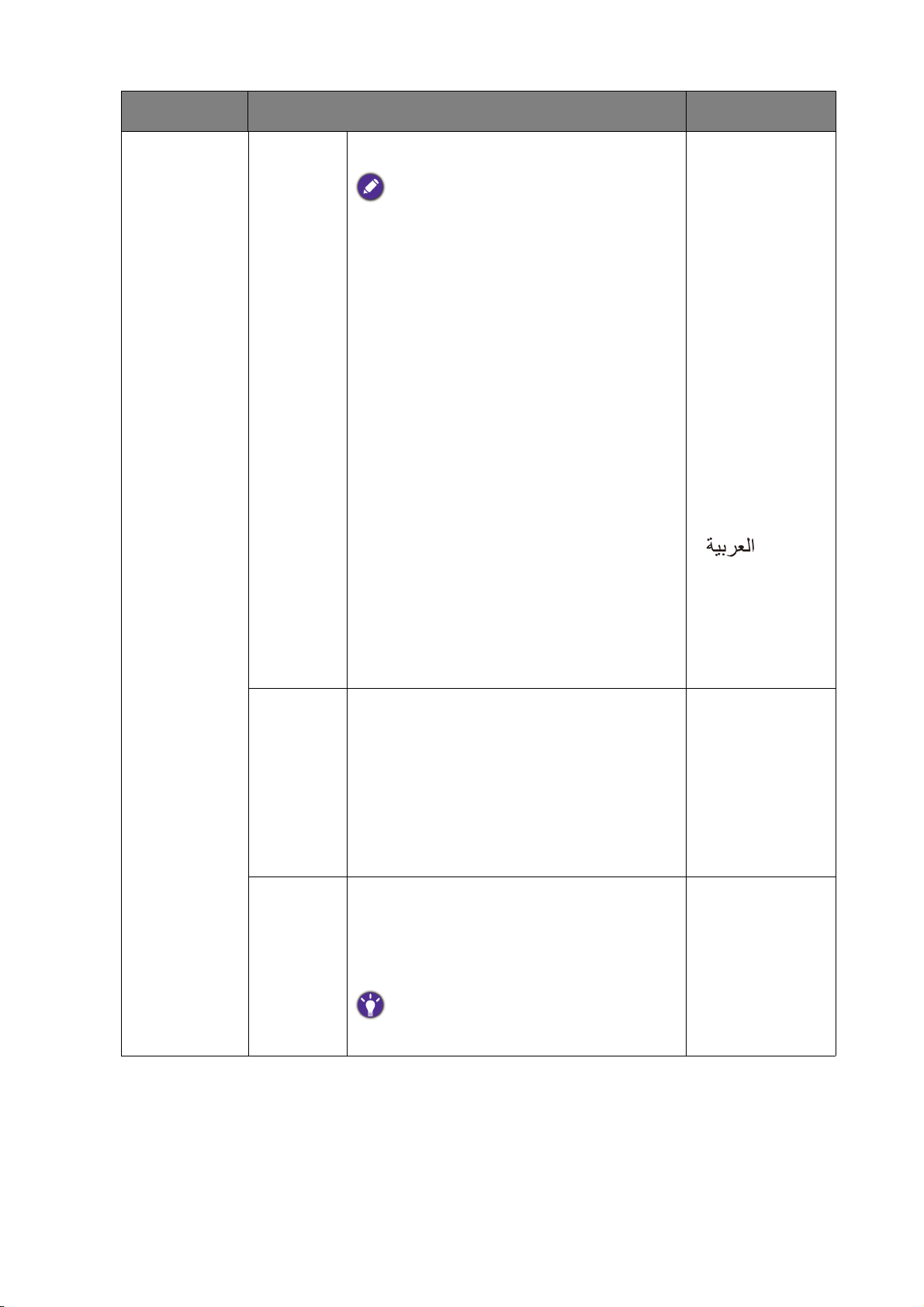
항목 기능 범위
OSD 설정 언어 OSD 메뉴 언어를 설정합니다 .
OSD 에 표시되는 언어 옵션은 제품이 공급
되는 지역에 따라 오른쪽 그림과 다를 수 있
습니다 .
• English
• Français
• Deutsch
• Italiano
• Español
• Polski
• Česky
• Magyar
• Română
• Nederlands
• Русский
• Svenska
• Português
•
• 日本語
디스플레
OSD 메뉴의 표시 시간을 조정합니다 .•5 초
이 시간
OSD 잠금 모든 모니터 설정이 실수로 변경되지 않
도록 방지합니다 . 이 기능이 작동되면
OSD 제어 기능과 단축키 작동이 꺼집
니다 .
OSD 제어의 잠금을 해제하려면 키를 10 초
간 누릅니다 .
• 한국어
• 繁體中文
• 简体中文
• 10 초
• 15 초
• 20 초
• 25 초
• 30 초
58
메인 메뉴 탐색
Page 59

항목 기능 범위
사용자 지정
키 1
사용자 지정
키 2
사용자 지정
키 3
DDC/CI
사용자 지정 키 1 로 액세스할 수 있는 기능을 설정합
니다 .
사용자 지정 키 2 로 액세스할 수 있는 기능을 설정합
니다 .
사용자 지정 키 3 으로 액세스할 수 있는 기능을 설정
합니다 .
PC 의 소프트웨어를 통해 모니터를 설정할 수 있습
니다 .
DDC/CI, 비디오 전자 표준 협회 (VESA) 에서 개발한 디스
플레이 데이터 채널 / 명령 인터페이스의 약어 . DDC/CI
기능을 사용하면 소프트웨어를 통해 모니터 컨트롤을 전
달하여 원격으로 진단할 수 있습니다 .
• 픽쳐 모드
• Low Blue
Light
• 디스플레이
모드
• 밝기
• 명암
• 자동 조정
• 볼륨
• 음소거
• 입력
• 켜기
• 끄기
입력 자동
전환
대기모드 자
동전원끄기
사용 가능한 입력 소스를 자동 감지하도록 설정합니
다 .
전원 절약 모드에서 모니터 전원을 자동으로 끌 시간
을 설정합니다 .
• 켜기
• 끄기
• 끄기
• 10 분
• 20 분
• 30 분
해상도 알림 모니터에서 새로운 입력 소스를 감지했을 때 권장 해
상도에 대한 해상도 알림을 표시하는지
여부를 설정
• 켜기
• 끄기
합니다 .
인포메이션 현재 모니터 속성 설정을 표시합니다 .•입력
• 현재 해상도
• 최적 해상도
( 모니터에
최상 )
• 모델명
초기화 모든 모드 , 색상 및 화면 표시 설정을 공장 기본값으
로 초기화합니다 .
• 예
• 아니오
메인 메뉴 탐색
59
Page 60

문제 해결
자주 묻는 질문 (FAQ)
이미징
이미지가 흐립니다 .
• 웹사이트에서 Resolution file ( 해상도 파일 ) 을 다운로드합니다 (3 페이지의 " 제품
지원 " 참조 ). " 화면 해상도 조정 " 을 참조하십시오 . 그런 다음 이러한 지침에 따라 알
맞은 해상도와 재생 빈도를 선택하고 조정하십시오 .
• VGA 확장 케이블이 사용된 경우 , 테스트를 위해 확장 케이블을 빼십시오 . 현재 이미
지의 초점이 맞습니까 ? 웹사이트에서 Resolution file ( 해상도 파일 ) 을 다운로드합
니다 (3 페이지의 " 제품 지원 " 참조 ). " 화면 해상도 조정 " 을 참조하십시오 . 그런 다음
이러한 지침에 따라 알맞은 해상도와 재생 빈도를 선택하고 조정하여 이미지를 최적화
하십시오 . 확장 케이블의 전도 손실로 인해 이미지가 흐려지는 것은 정상적인 현상입
니다 . 전도 품질이 좋거나 내장 부스터가 있는 확장 케이블을 사용하면 전도 손실을 최
소화할 수 있습니다 .
흐려지는 현상은 해상도가 기본 ( 최대 ) 해상도보다 낮은 경우에만 발생합니까 ?
웹사이트에서 Resolution file ( 해상도 파일 ) 을 다운로드합니다 (3 페이지의 " 제품 지
원 " 참조 ). " 화면 해상도 조정 " 을 참조하십시오 . 기본 해상도를 선택하십시오 .
픽셀 오류가 보이는 경우 .
여러 픽셀 중 하나가 계속 검정으로 표시되거나 , 둘 이상의 픽셀이 계속 흰색이거나 , 빨
간색 , 녹색 , 파란색 , 또는 기타 다른 색으로 표시됩니다 .
• LCD 화면을 청소하십시오 .
• 전원 켜기와 끄기를 반복하십시오 .
• 이 픽셀은 영구적으로 켜지거나 꺼진 것으로 LCD 기술로 발생한 자연적인 결함입
니다 .
이미지에 잘못된 색이 있는 경우 .
노란색 , 파란색 , 분홍색 모양이 나타납니다 .
색상 설정을 공장 기본값으로 초기화하려면 픽쳐로 이동하여 색상 초기화를 선택한 다
음 예를 선택하십시오 .
이미지가 여전히 수정되지 않고 OSD 에 잘못된 색이 있는 경우에는 신호 입력에 주요 3
색 중 하나가 없는 것을 나타냅니다 . 이제 신호 케이블 커넥터를 확인하십시오 . 핀이 굽
거나 부러진 경우 대리점에 필요한 지원을
요청하십시오 .
이미지가 왜곡되거나 번쩍이거나 깜빡이는 경우 .
웹사이트에서 Resolution file ( 해상도 파일 ) 을 다운로드합니다 (3 페이지의 " 제품 지
원 " 참조 ). " 화면 해상도 조정 " 을 참조하십시오 . 그런 다음 이러한 지침에 따라 알맞
은 해상도와 재생 빈도를 선택하고 조정하십시오 .
60 문제 해결
Page 61

모니터를 원시 해상도로 실행하는 경우에도 이미지는 여전히 왜곡됩니다 .
다른 입력 소스의 이미지는 원시 해상도로 실행되는 모니터에서 왜곡되거나 확대되어
표시됩니다 . 각 유형의 입력 소스에 대한 디스플레이 성능을 최적으로 유지하려면 디스
플레이 모드 기능에서 해당 입력 소스에 맞는 적절한 화면비를 설정하십시오 . 자세한
내용은 55 페이지의 " 디스플레이 모드 " 를 참조하십시오 .
이미지가 한쪽 방향으로 잘못 배치되는 경우 .
웹사이트에서 Resolution file ( 해상도 파일 ) 을 다운로드합니다 (3 페이지의 " 제품 지
원 " 참조 ). " 화면 해상도 조정 " 을 참조하십시오 . 그런 다음 이러한 지침에 따라 알맞
은 해상도와 재생 빈도를 선택하고 조정하십시오 .
고정된 이미지를 오래 표시하면 모니터 화면에 희미한 자국이 생깁니다 .
• 컴퓨터와 모니터를 사용하지 않는 시간이 길어질 때는 " 수면 " 모드로 들어가도록 전
원 관리 기능을 실행하십시오 .
• 이미지 자국이 생기지 않도록 화면 보호기를 사용하십시오 .
전원 LED 표시등
LED 표시기가 흰색 또는 주황색입니다 .
• LED 가 흰색으로 켜진 상태로 있으면 모니터 전원이 켜진 것입니다 .
• LED 가 흰색으로 표시되고 화면에 화면 출력 범위를 넘었습니다라는 메시지가 있으면
이 모니 터에서 지원하지 않는 디스플레이 모드를 사용하는 것을 나타냅니다 . 이 경우
지원되는 모드 중 하나로 설정을 변경하십시오 . 웹사이트에서 Resolution file ( 해상
도 파일 ) 을 다운로드합니다 (3 페이지의 " 제품 지원 " 참조 ). " 화면 해상도 조정 " 을
참조하십시오 . 그런 다음 이러한 지침에 따라 알맞은 해상도와 재생 빈도를 선택하고
조정하십시오 .
• LED 가 주황색으로 표시된 경우 전원 관리 모드가 작동 중인 것입니다 . 컴퓨터 키보드
의 아무 단추나 누르거나 마우스를 움직여 보십시오 . 문제가 지속되면 신호 케이블
커넥터를 확인하십시오 . 핀이 굽거나 부러진 경우 대리점에 필요한 지원을 요청하십
시오 .
• LED 가 꺼진
십시오 .
경우 , 전원 공급 메인 소켓 , 외부 전원 공급 장치 및 메인 스위치를 확인하
OSD 컨트롤
OSD 컨트롤을 사용할 수 없음 .
OSD 제어가 잠김으로 미리 설정된 경우 잠금을 해제하려면 키를 10 초간 누릅니다 .
61 문제 해결
Page 62

OSD 메시지
컴퓨터 부팅 동안 화면 출력 범위를 넘었습니다 메시지가 화면에 나타납니다 .
컴퓨터 부팅 동안 화면 출력 범위를 넘었습니다 메시지가 화면에 나타나는 경우 , 이는
운영 체제 또는 그래픽 카드에 의한 컴퓨터 호환성 문제를 의미합니다 . 시스템이 재생
빈도를 자동으로 조정합니다 . 운영 체제가 실행될 때까지 그냥 기다리십시오 .
오디오
기본 제공 스피커에서 소리가 나지 않습니다 . ( 선택된 모드에만 해당 )
• 오디오 신호를 입력하기 위해 원하는 케이블이 제대로 연결되었는지 확인하십시오 .
자세한 내용은 23 페이지의 " 오디오 케이블을 연결하십시오 ." 를 참조하십시오 .
• 볼륨을 높이십시오 ( 볼륨이 음소거되어 있거나 너무 낮습니다 ).
• 헤드폰 및 / 또는 외부 스피커를 제거하십시오 . ( 모니터에 연결되어 있으면 기본 제공
스피커가 자동으로 음소거됩니다 .)
연결된 외부 스피커에서 소리가 나지 않습니다 .
• 헤드폰을 제거하십시오 ( 모니터에 헤드폰이 연결된 경우 ).
• 라인 출력이 제대로 연결되었는지 확인하십시오 .
• 외부 스피커가 USB 전원을 사용하는 경우 USB 연결이 올바른지 확인하십시오 .
• 외부 스피커의 볼륨을 높이십시오 ( 볼륨이 음소거되어 있거나 너무 낮습니다 ).
센서 ( 선택된 모델만 해당 )
모니터의 빛 센서가 제대로 작동하지 않습니다 .
빛 센서는 모니터 앞면 아래쪽에 있습니다 . 다음을 확인하십시오 .
• 센서 보호 스티커를 제거했는지 여부 확인 .
• 지능형 밝기 기능이 켜기에 설정되어 있는지 확인하십
시오 . 아이케어 > 지능형 밝기를 선택합니다 .
• 센서 앞에 장애물이 있으면 센서가 빛을 제대로 감지하지
못할 수 있습니다 .
• 센서 앞에 밝은 색상의 물체나 옷이 있는지 확인하십시오 .
밝은 색상 ( 특히 흰색과 형광색 ) 은 빛을 반사하여 센서가
기본 빛 소스를 감지하지 못하도록 합니다 .
추가 도움이 필요하십니까 ?
이 설명서를 확인한 후에도 문제가 지속되면 구입처에 문의하시거나 Support.BenQ.com
에서 현지 웹사이트를 방문하여 추가적인 지원 및 현지 고객 서비스를 확인하십시오 .
62 문제 해결
